一、下载、安装VMware Workstation虚拟机
1.1 下载Vm Workstation虚拟机
官网下载地址:下载 VMware Workstation Pro | CN
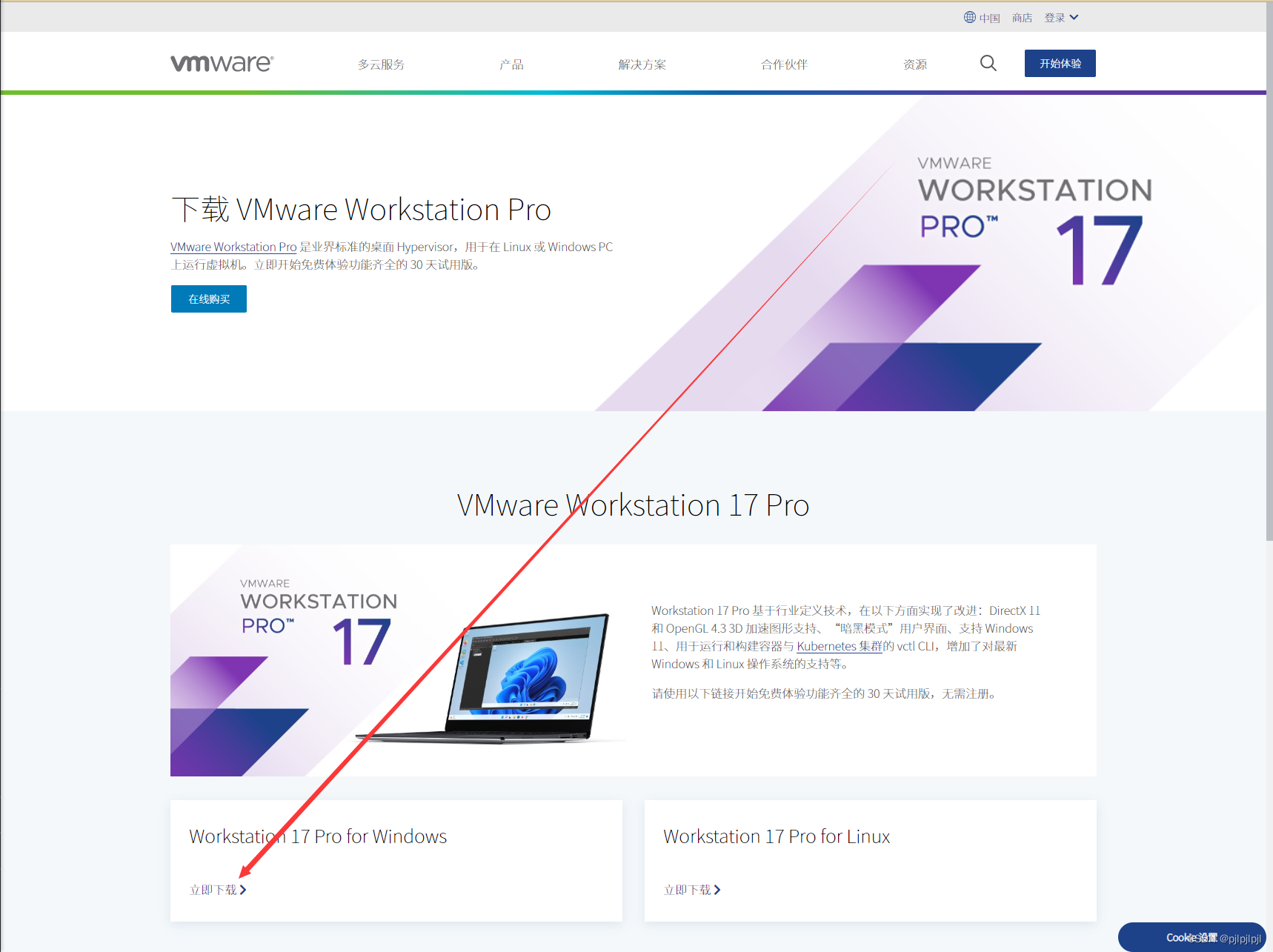
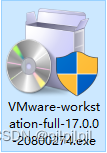
1.2安装Vmware Workstation虚拟机
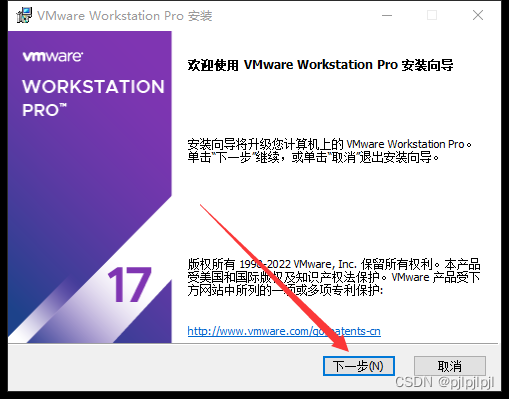
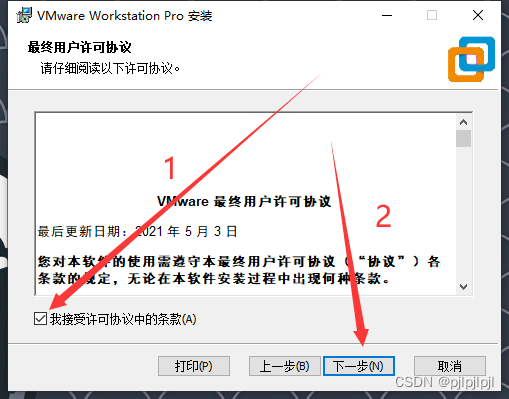
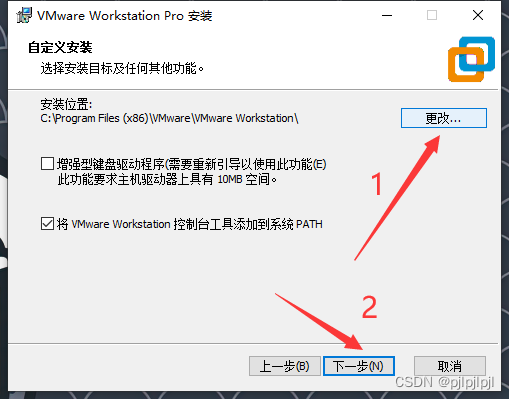
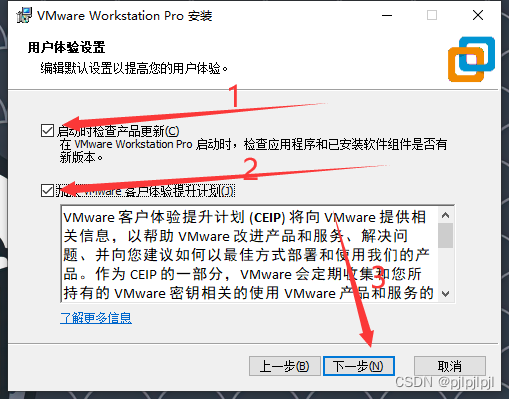
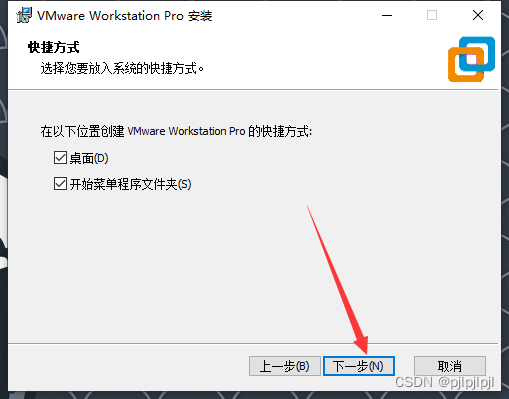
由于本电脑已经安装了虚拟机,所以点击“升级”
正常情况点击“安装”即可完成安装
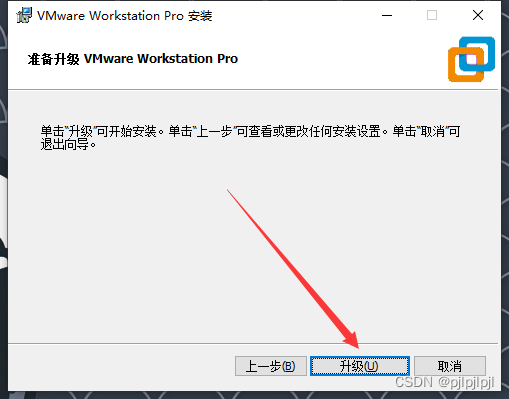
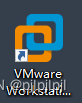
安装完成后,右键-以管理员身份运行
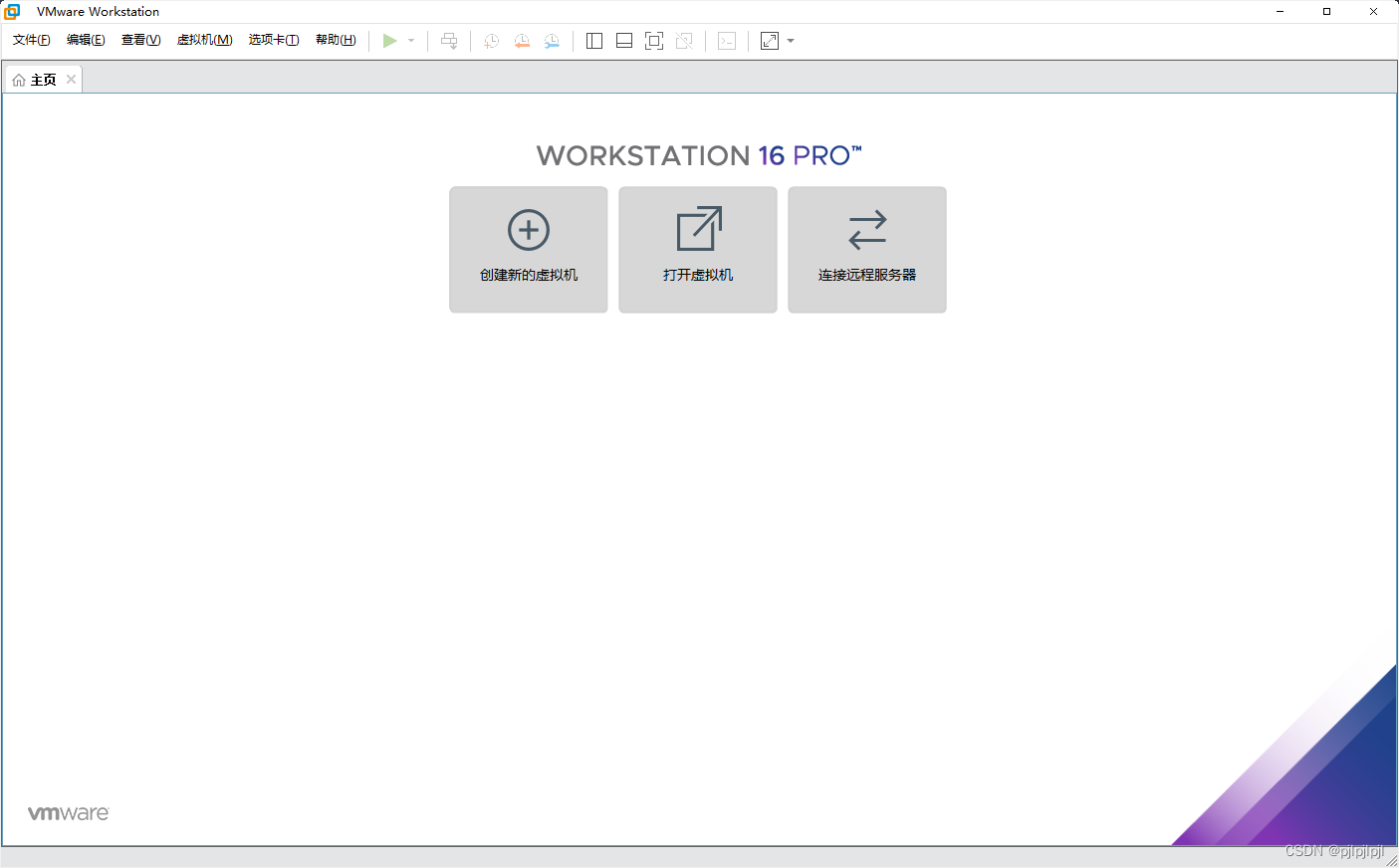
二、下载Ubuntu ISO镜像系统
清华源下载地址:清华大学开源软件镜像站 | Tsinghua Open Source Mirror
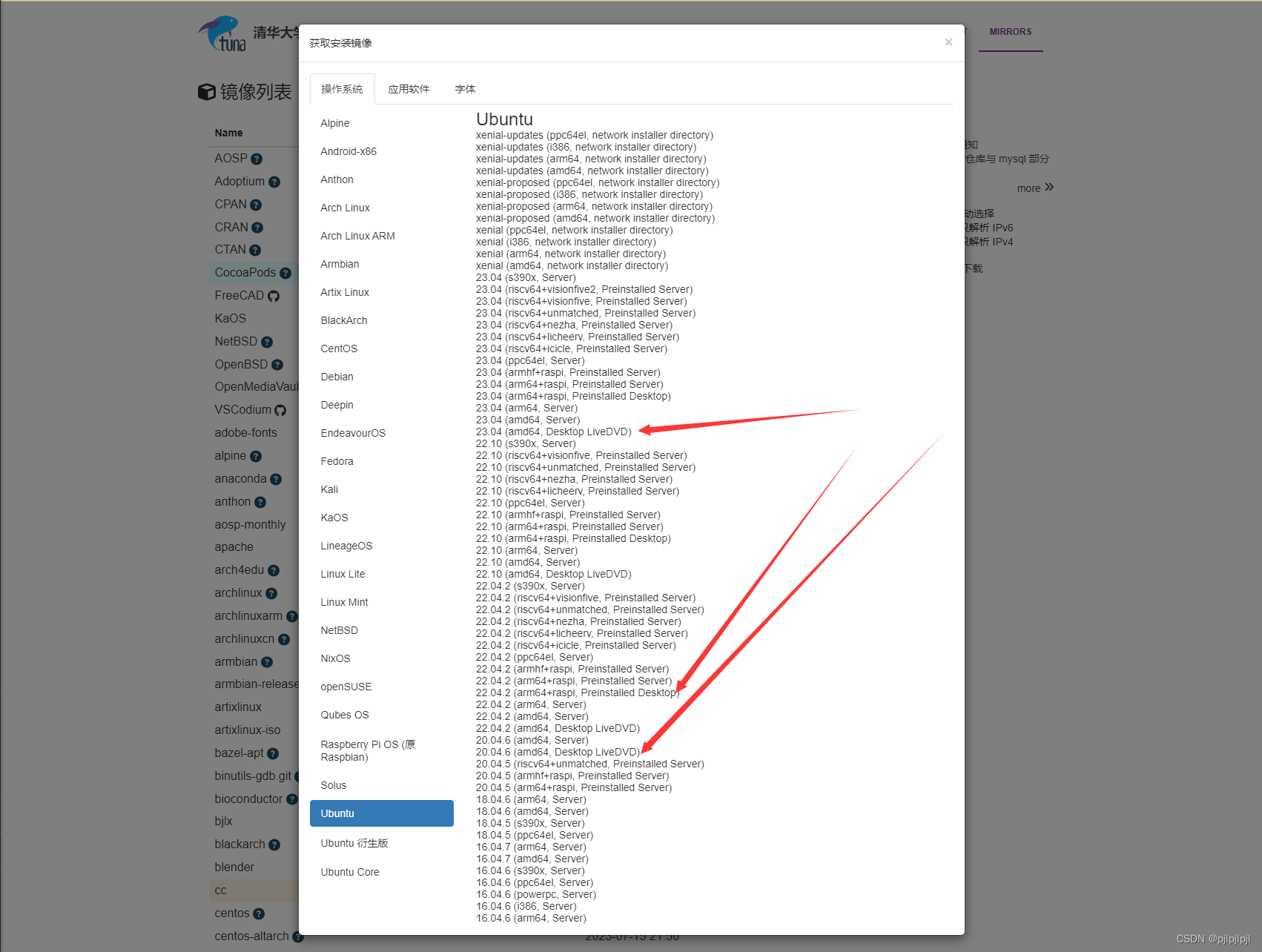
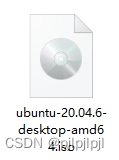
三、开始安装
1.点击“创建新的虚拟机”
2.点击“自定义(高级)”-“下一步”
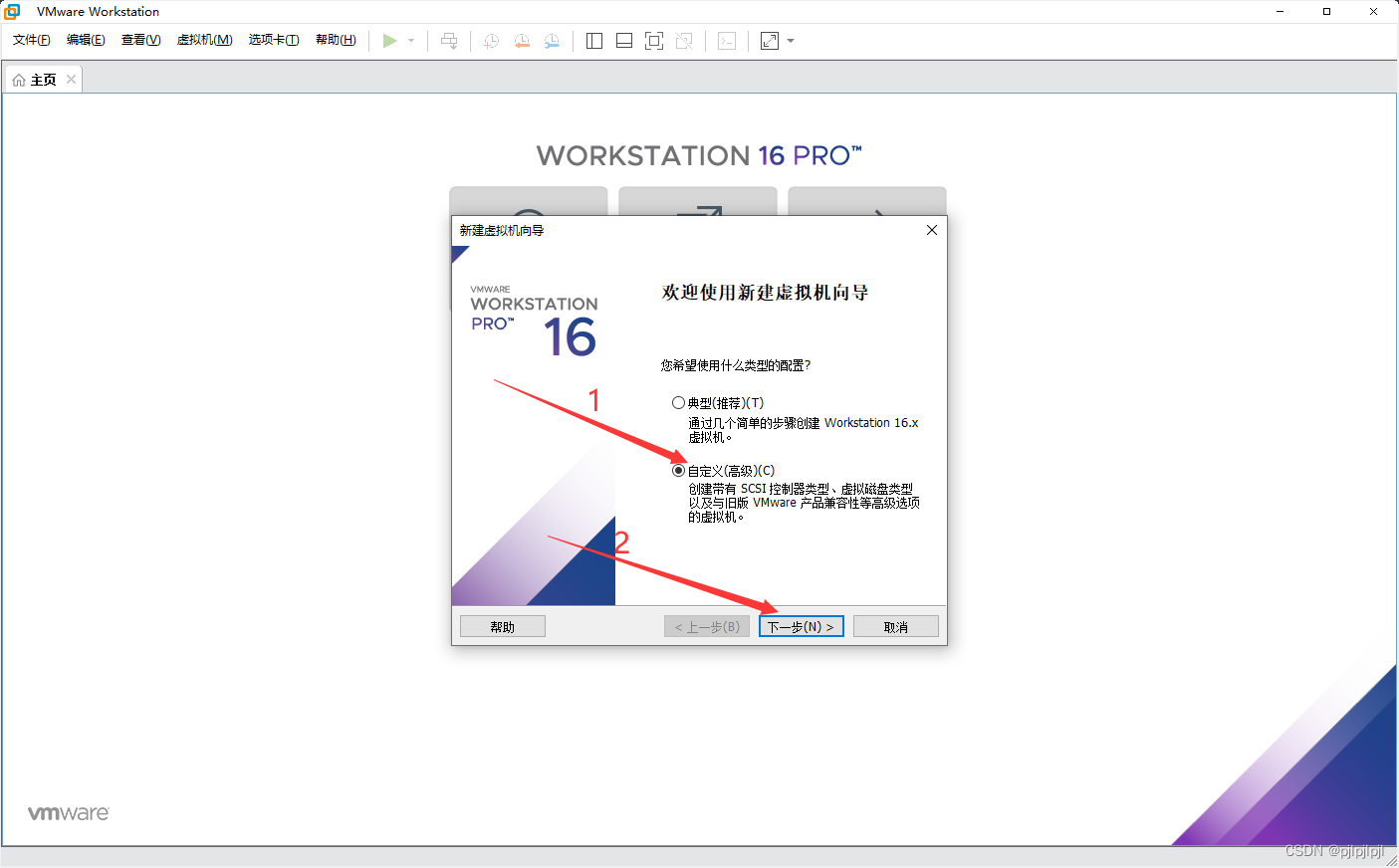
3.点击“下一步”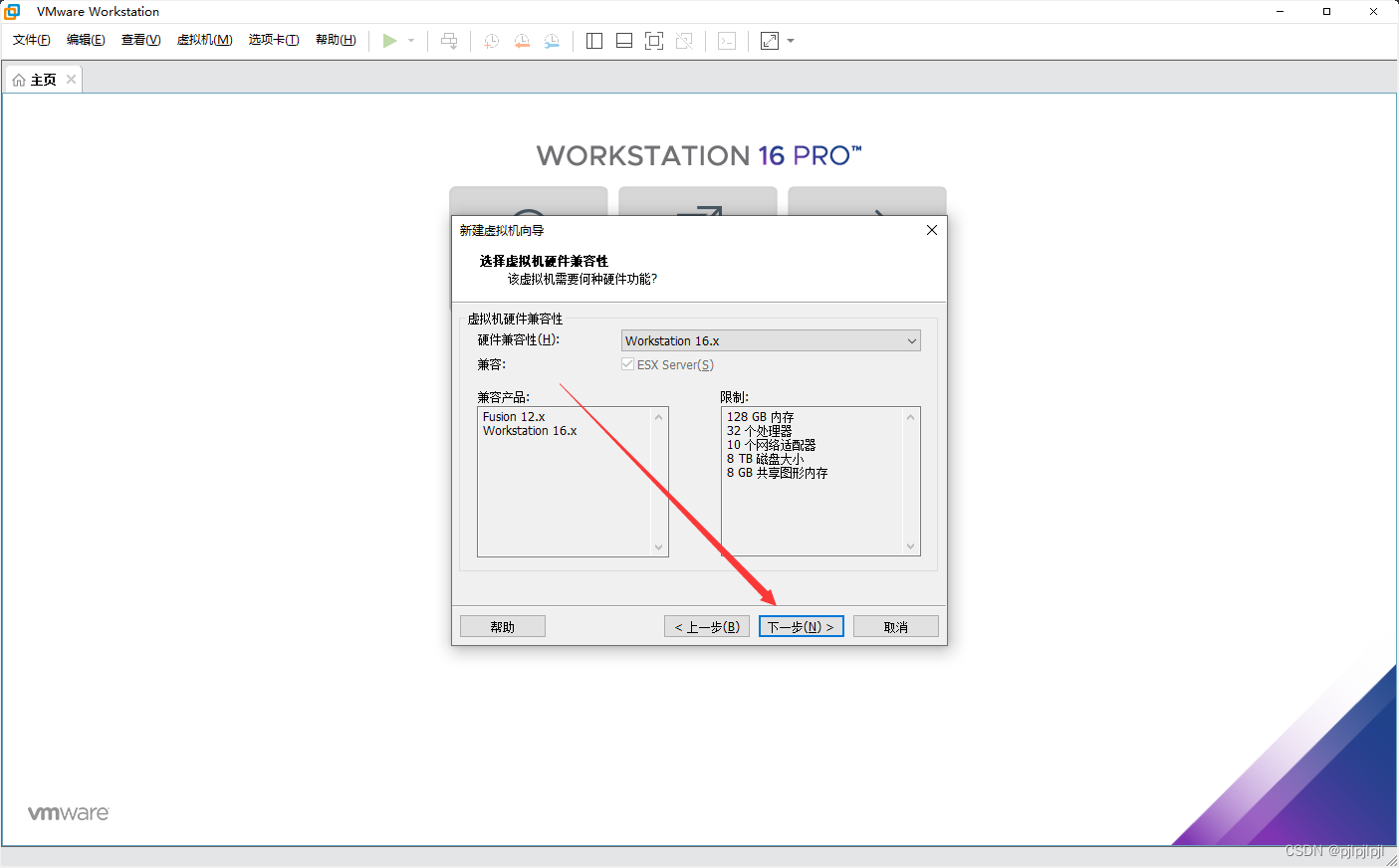
4.点击“稍后安装操作系统”-“下一步”
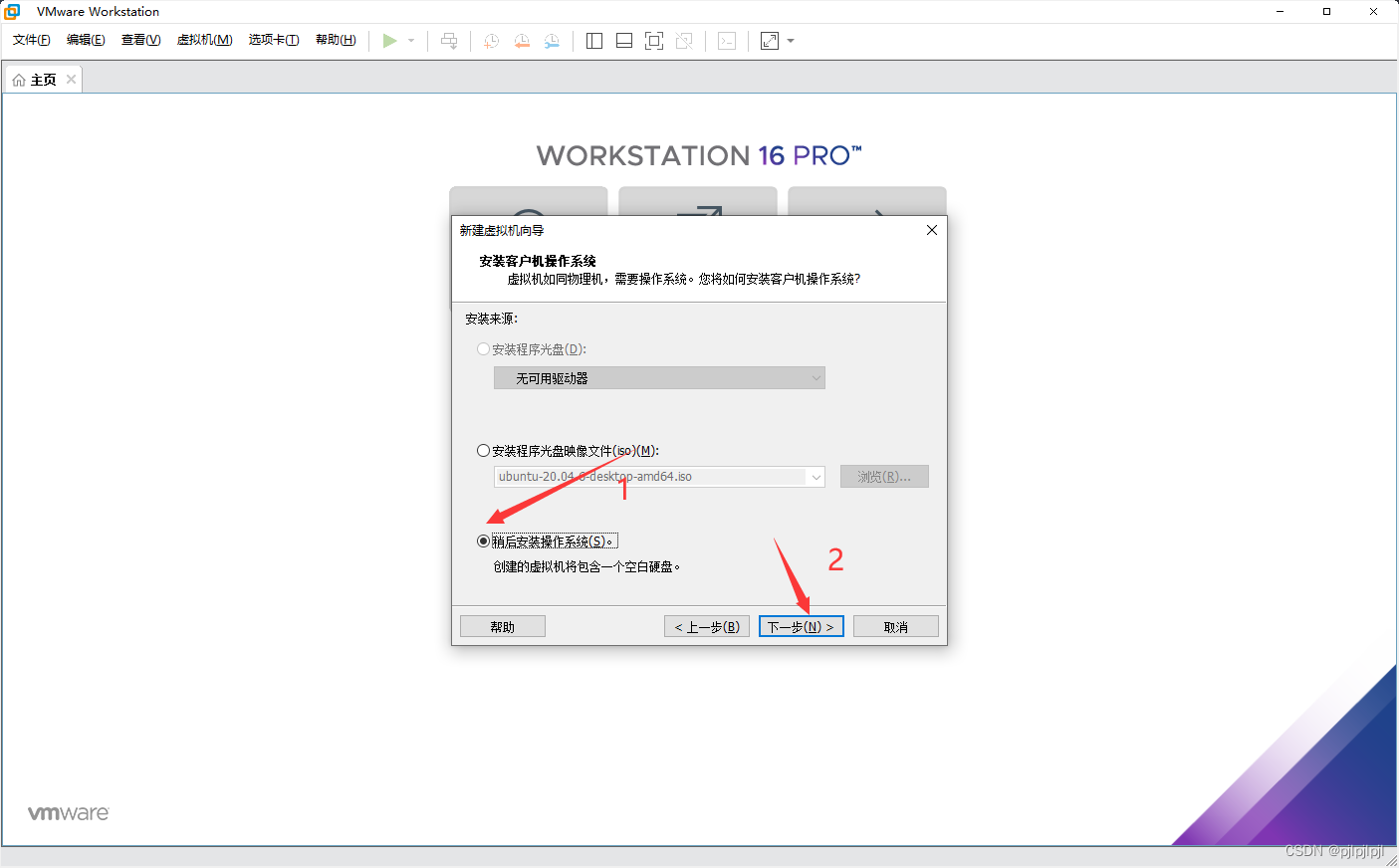
5.选择Linux--下一步
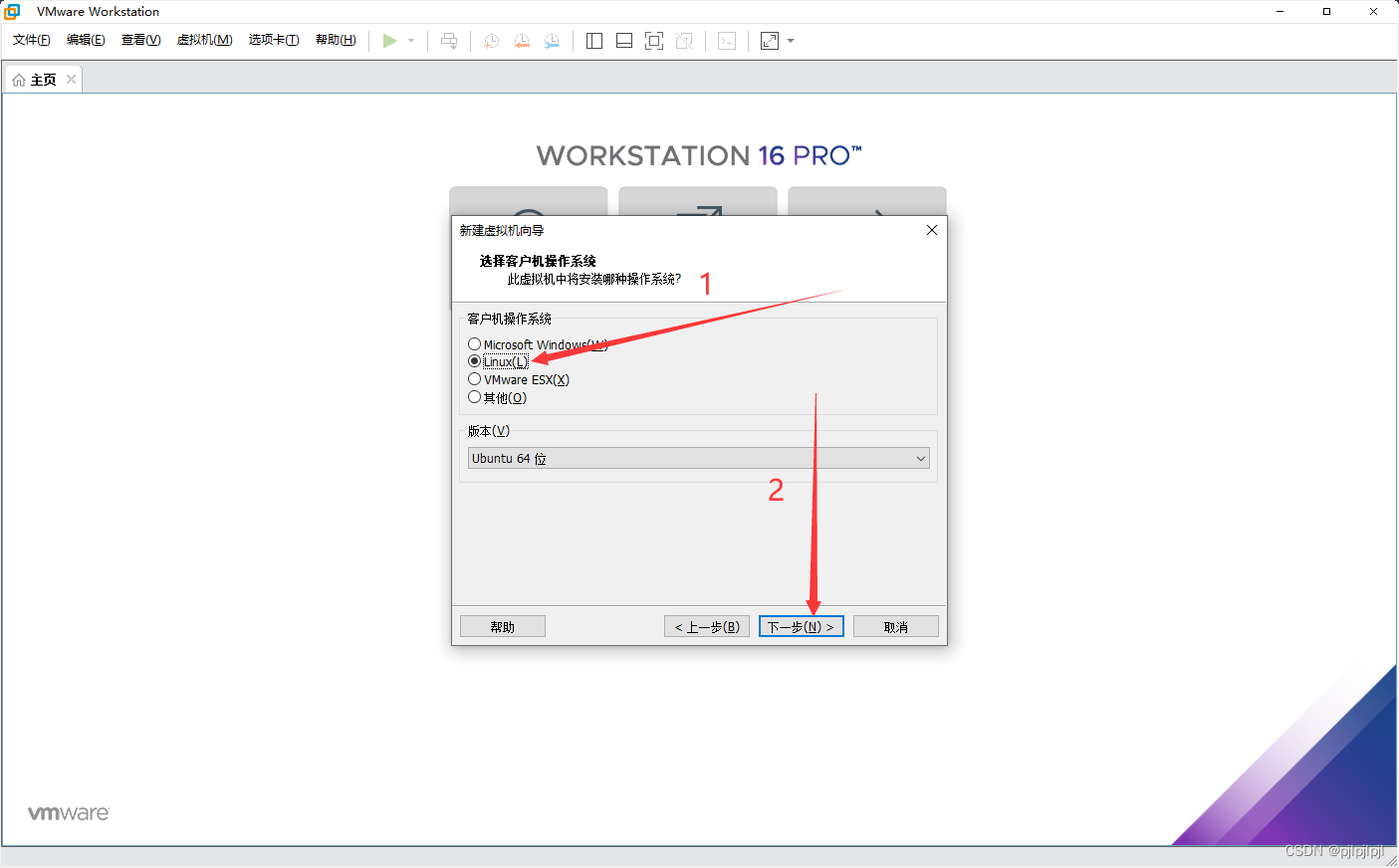
6.更改虚拟机名称--选择位置--下一步
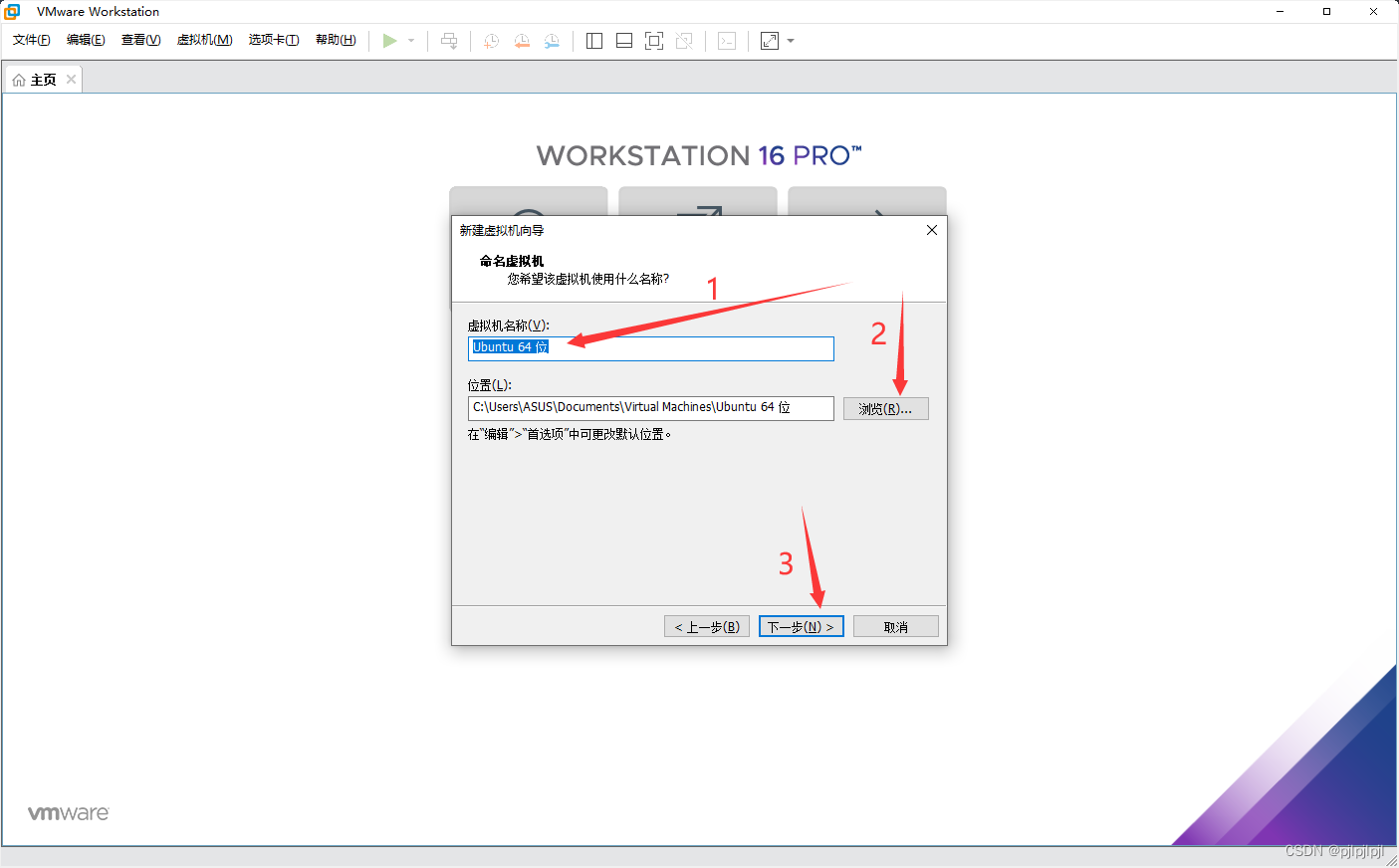
7.根据自己电脑配置选择处理器数量--内核数量--下一步
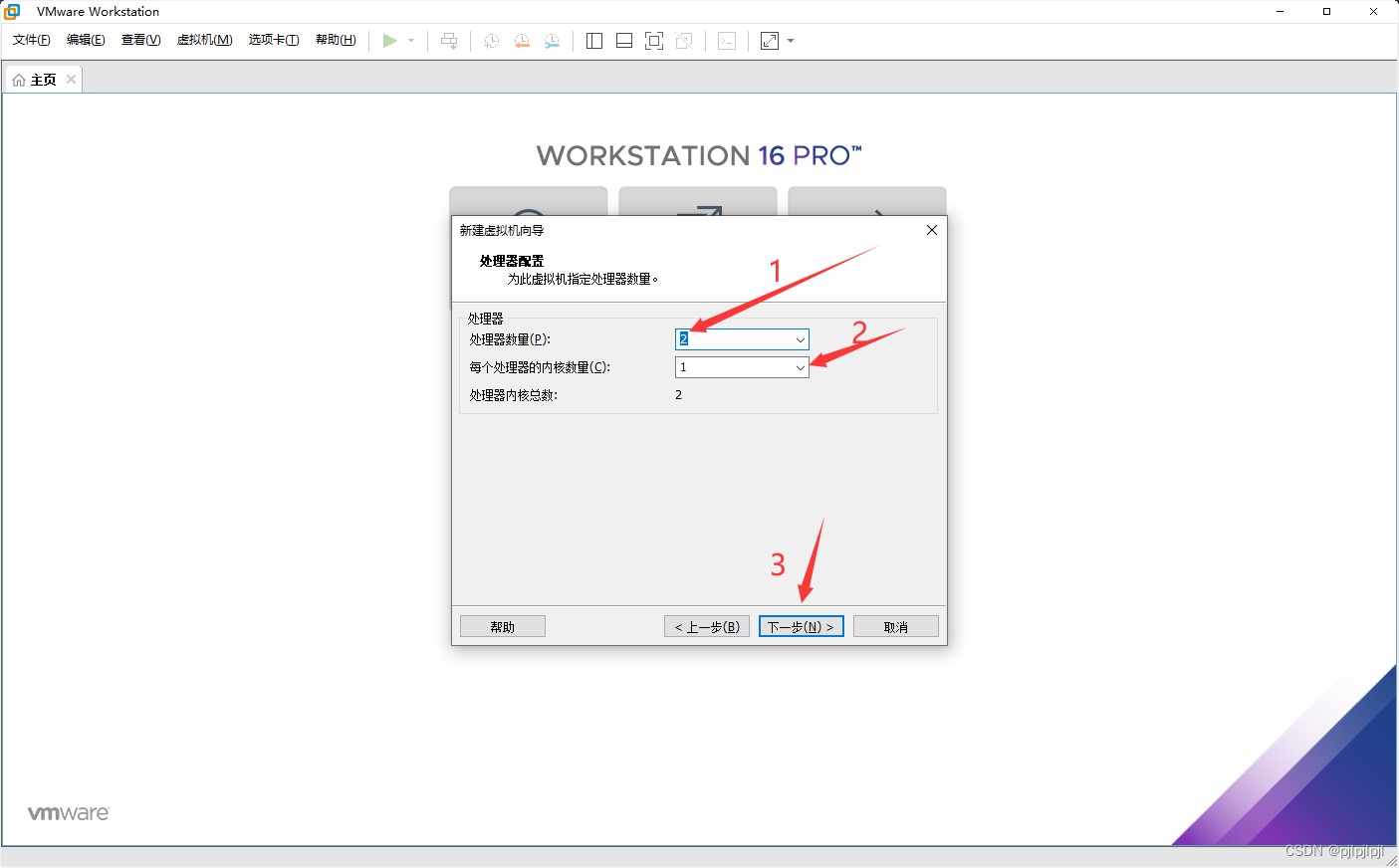
8.根据自己电脑配置分配内存大小--下一步
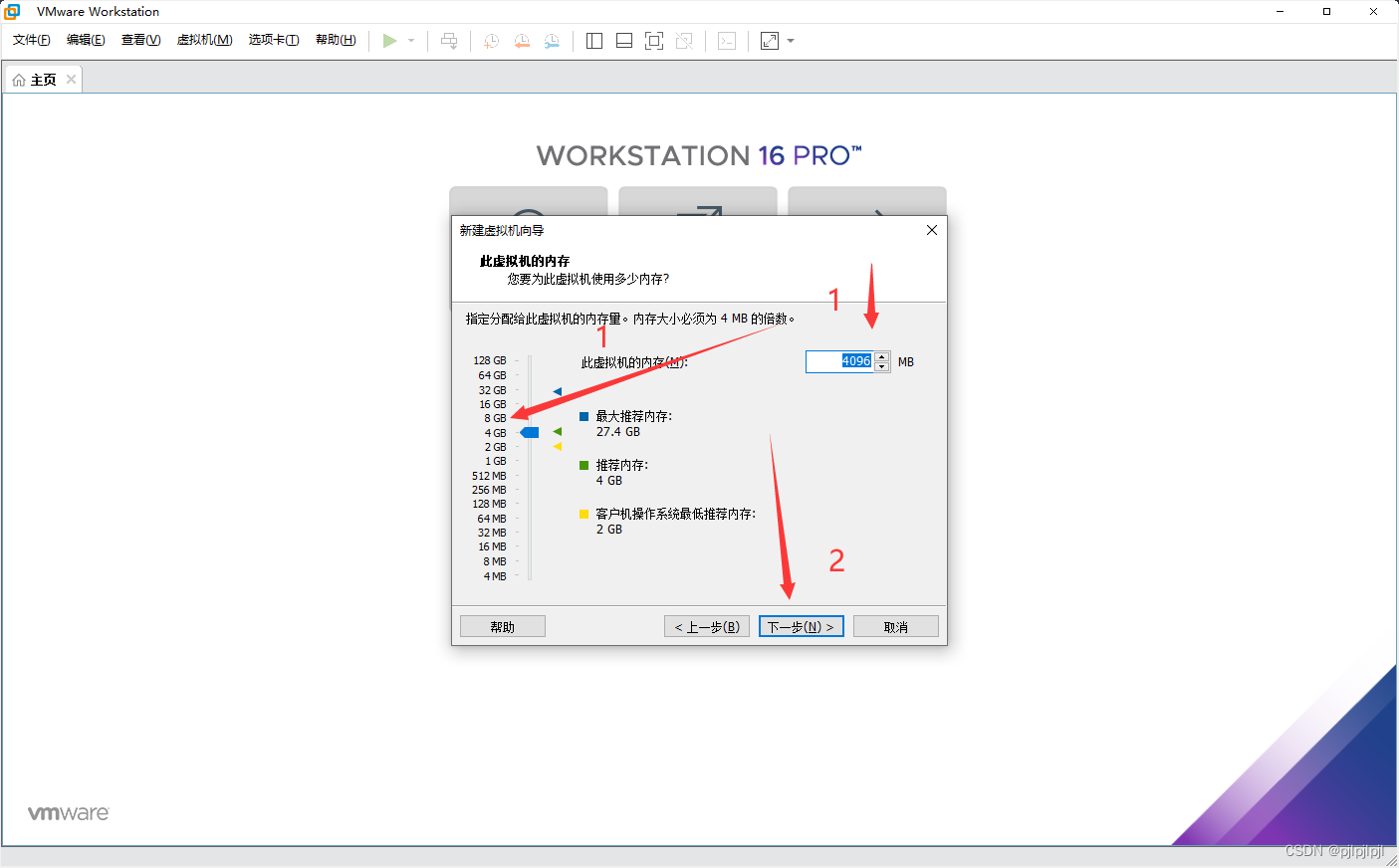
9.设置网络类型(默认使用网络地址转换(NAT))--下一步
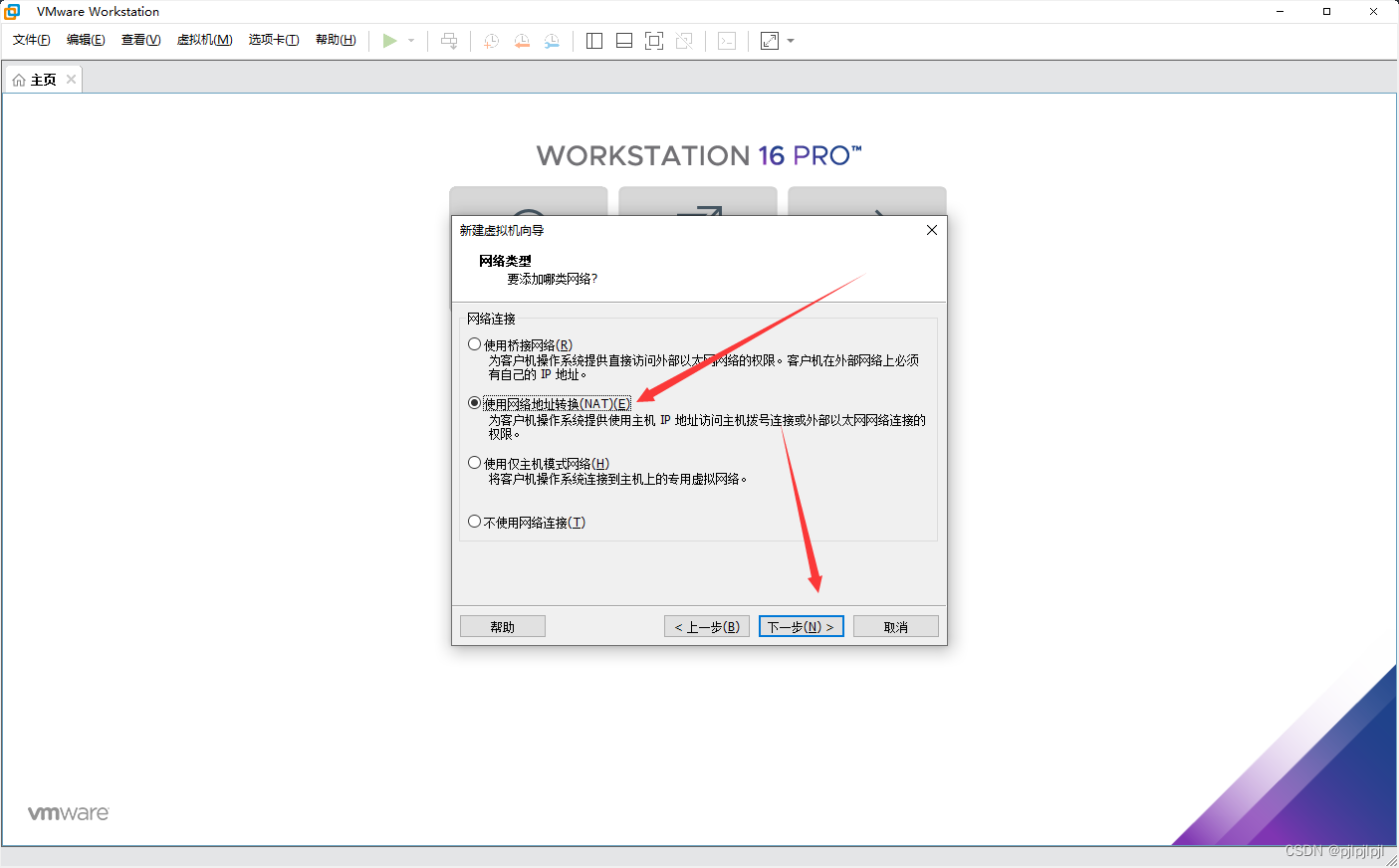
10.下一步
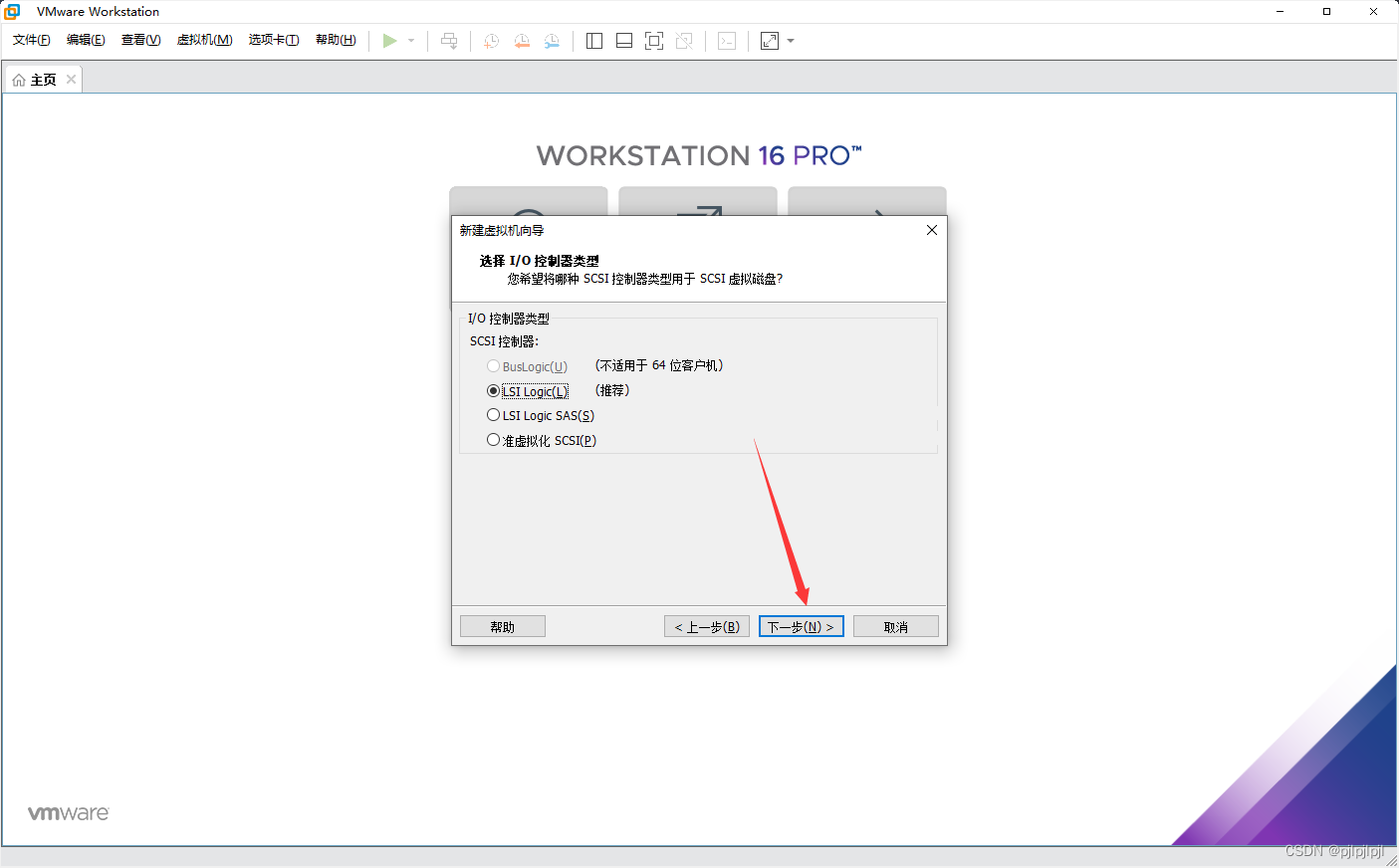
11.下一步
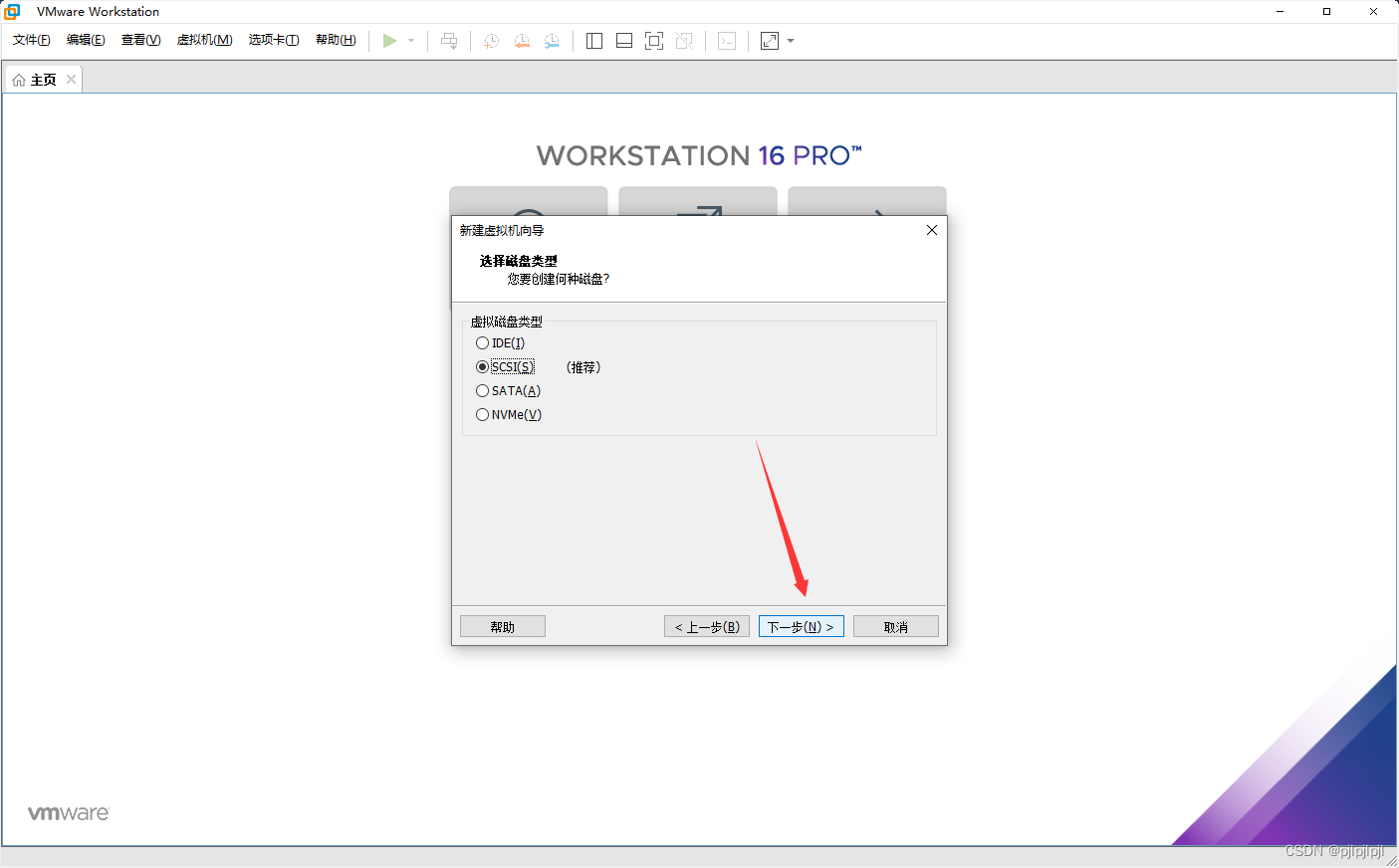
12.创建新虚拟磁盘--下一步
13.根据自己电脑配置为虚拟机分配磁盘空间--将虚拟磁盘拆分为多个文件--下一步
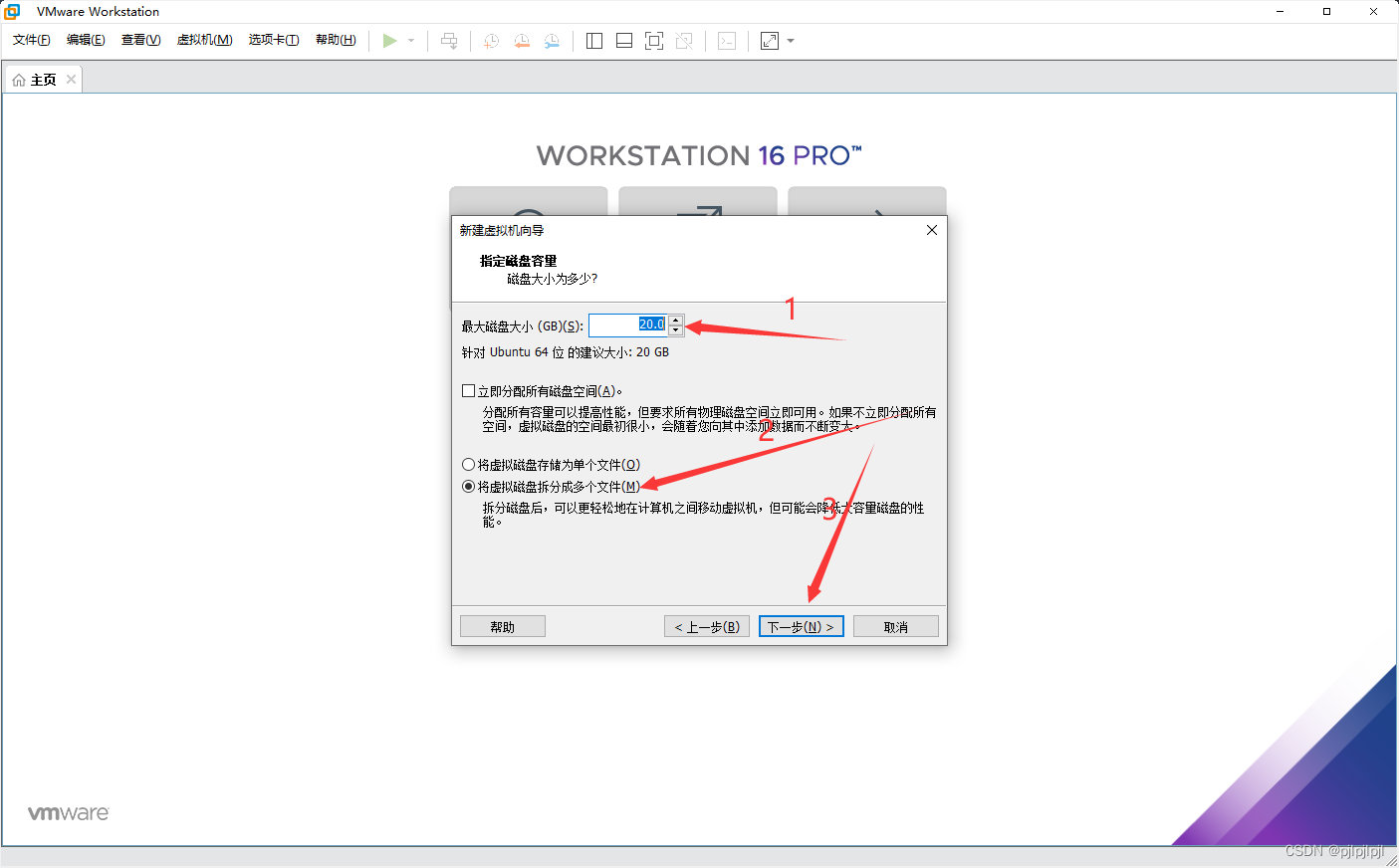
14.下一步
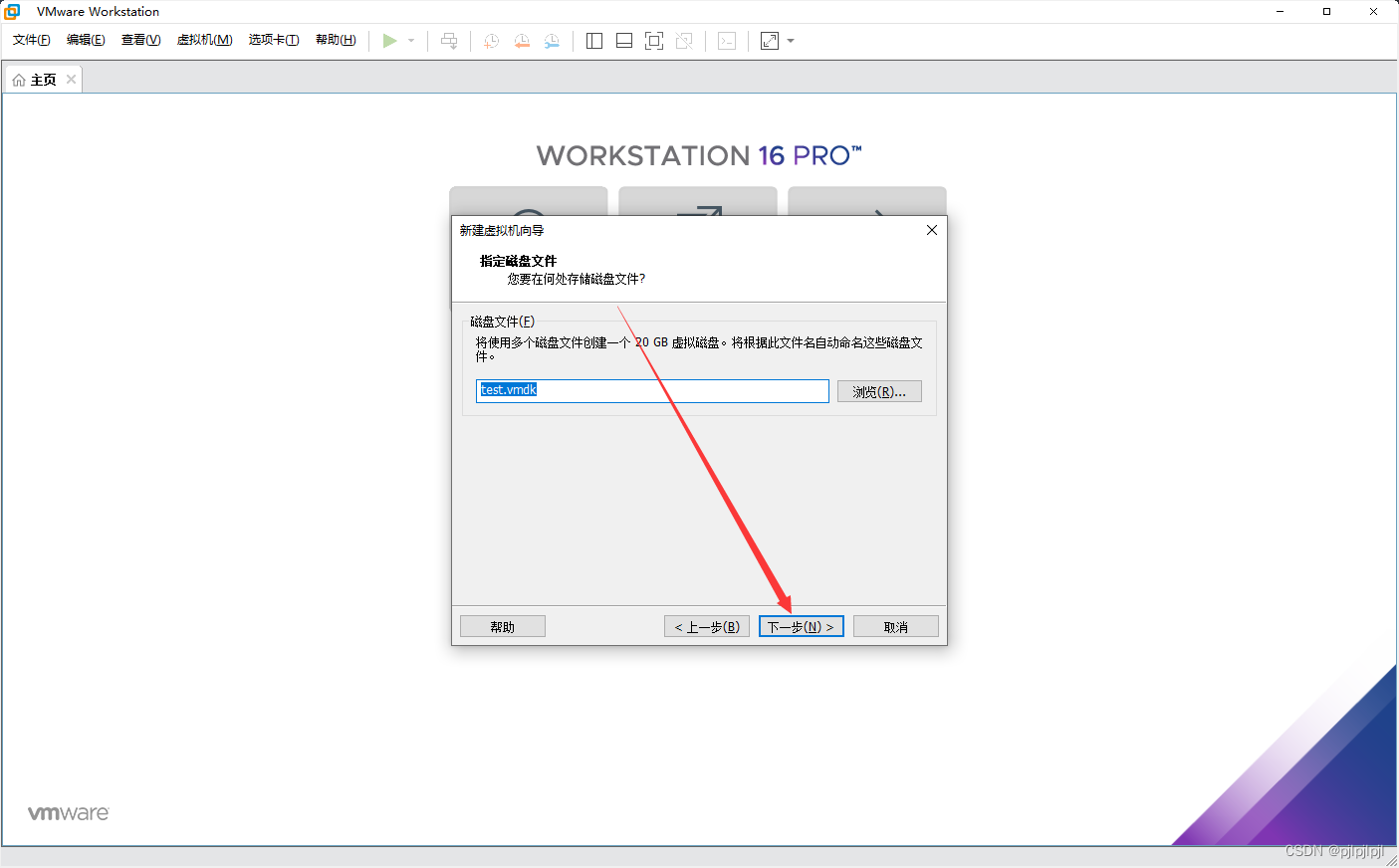
15.完成
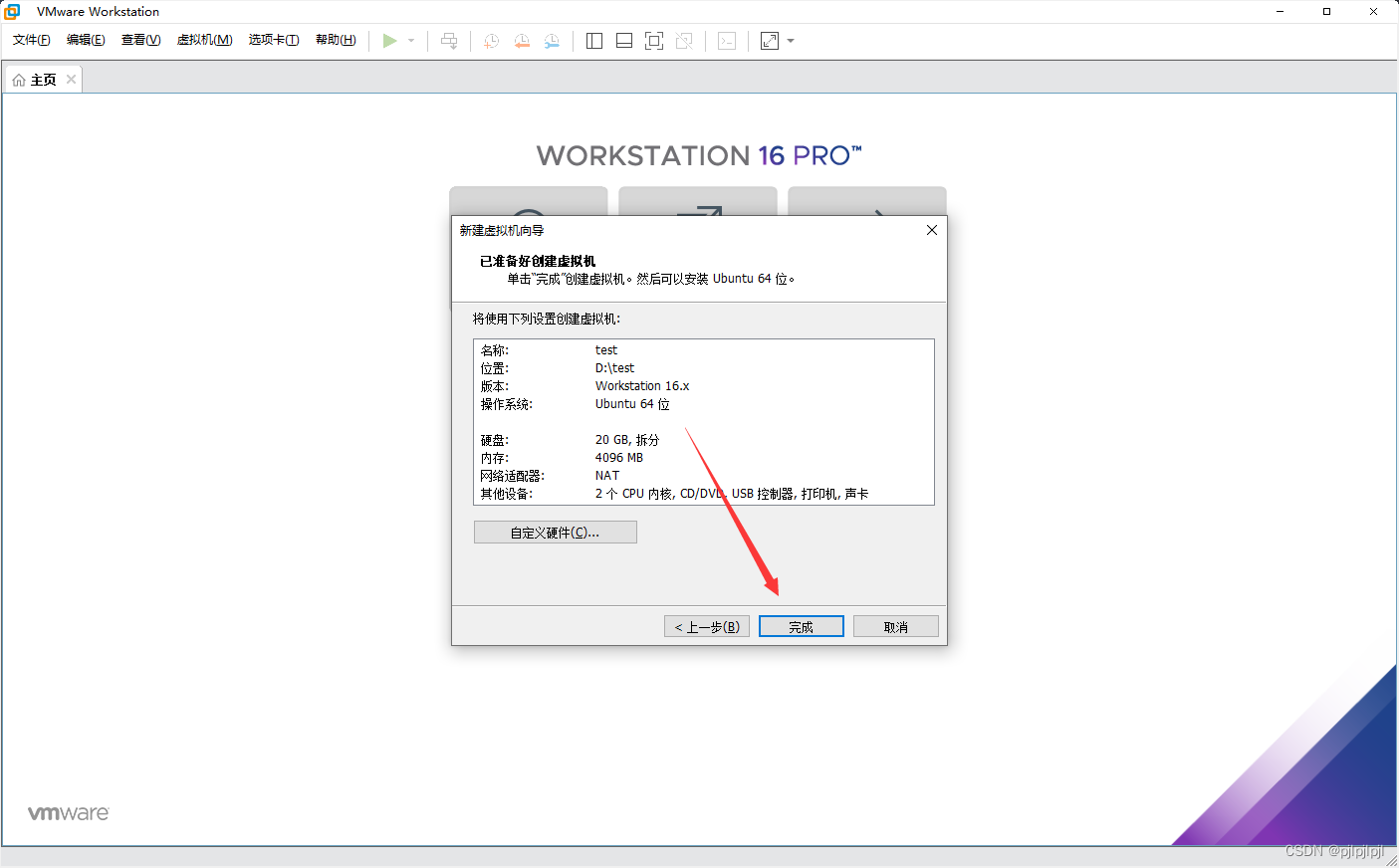
16.装配CD/DVD
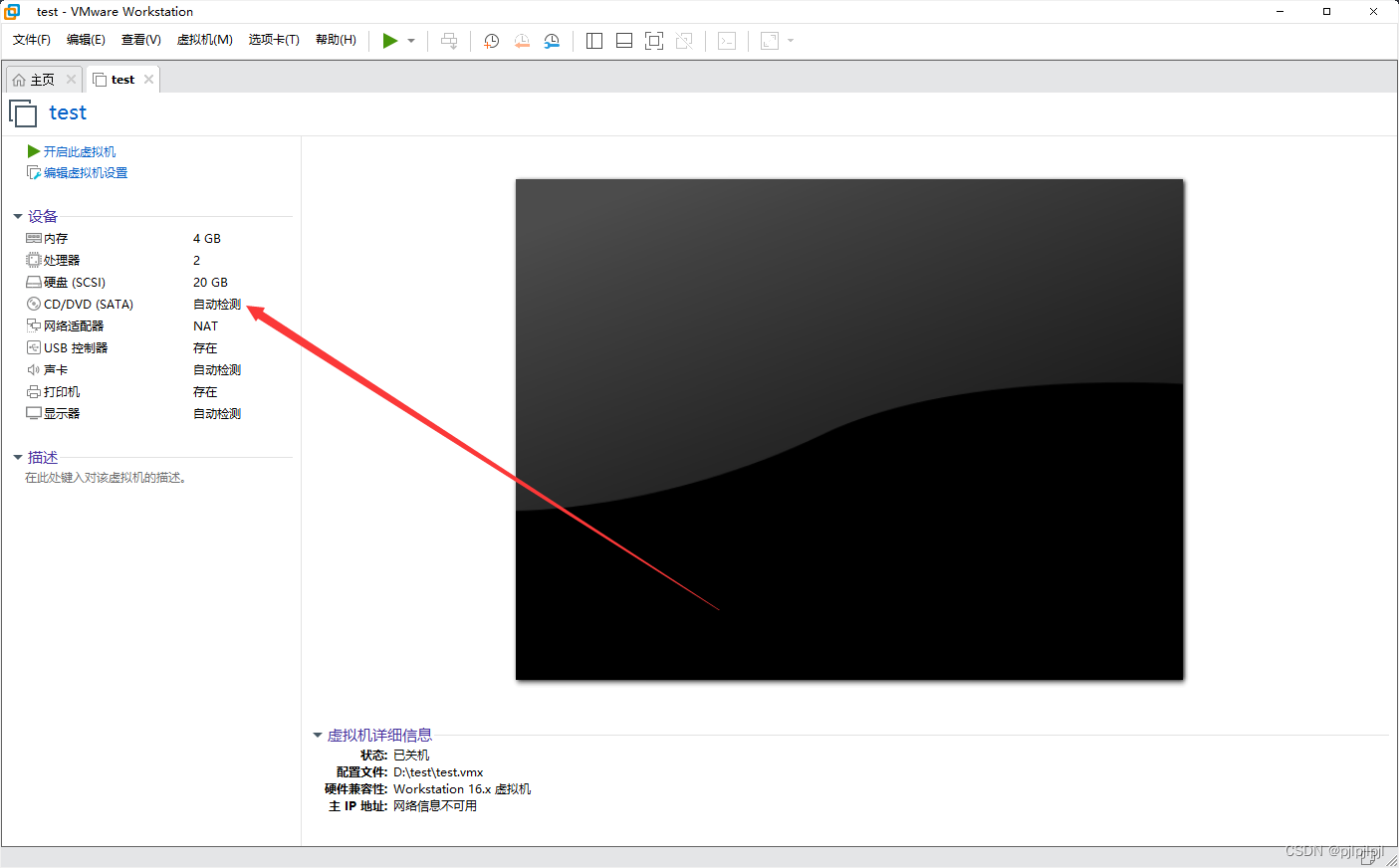
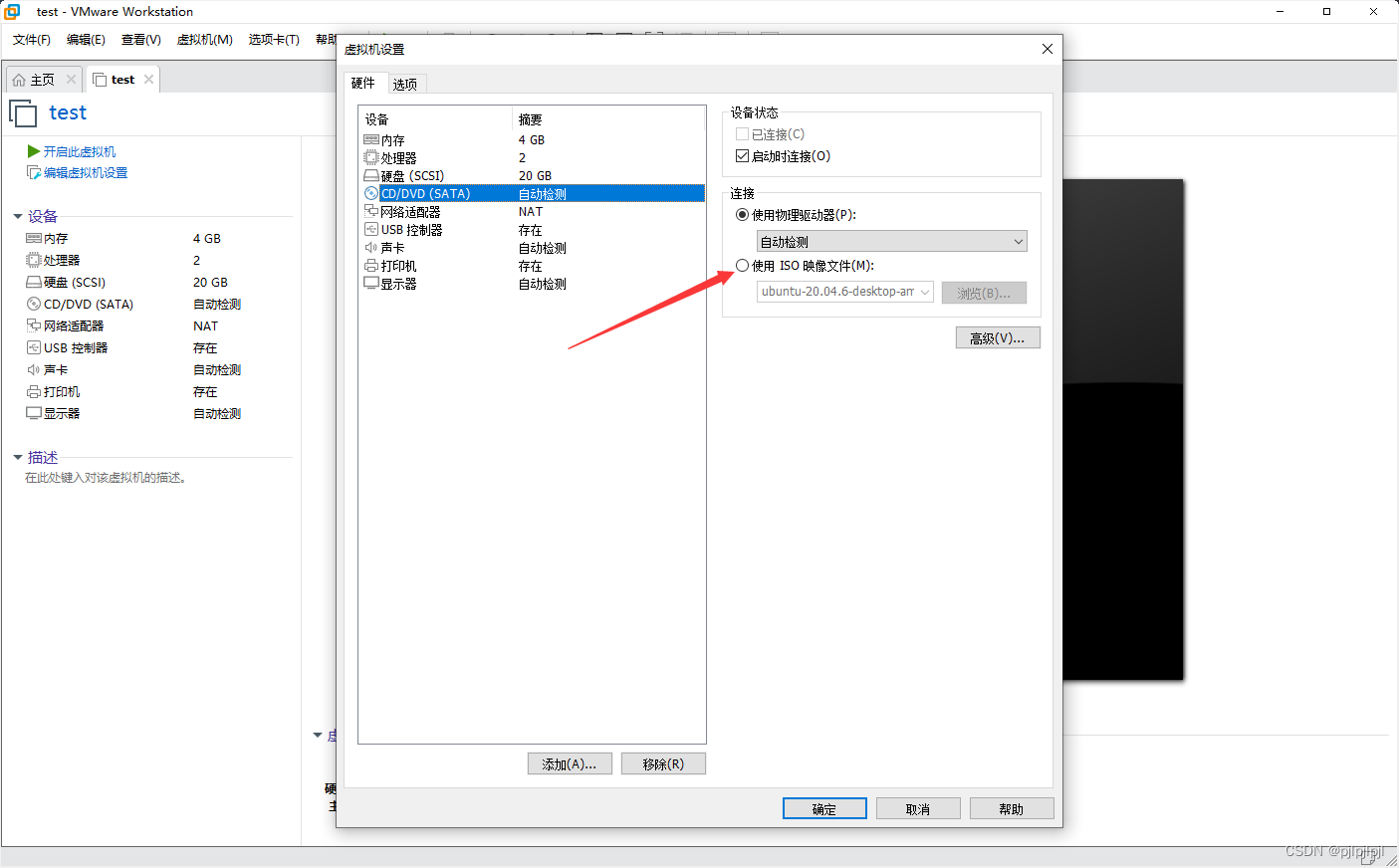
选取先前下载的Ubuntu ISO镜像文件
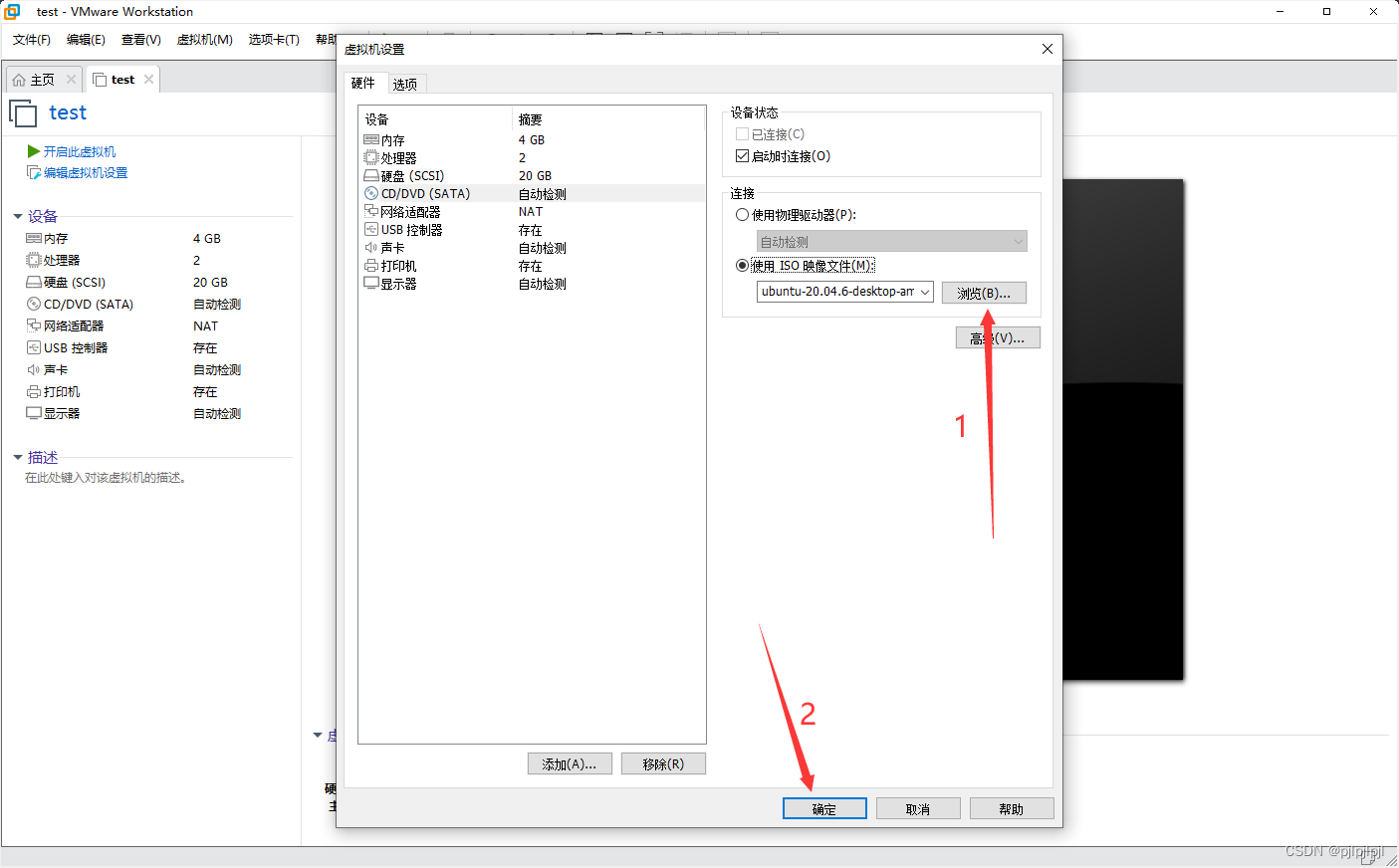
17.开启此虚拟机
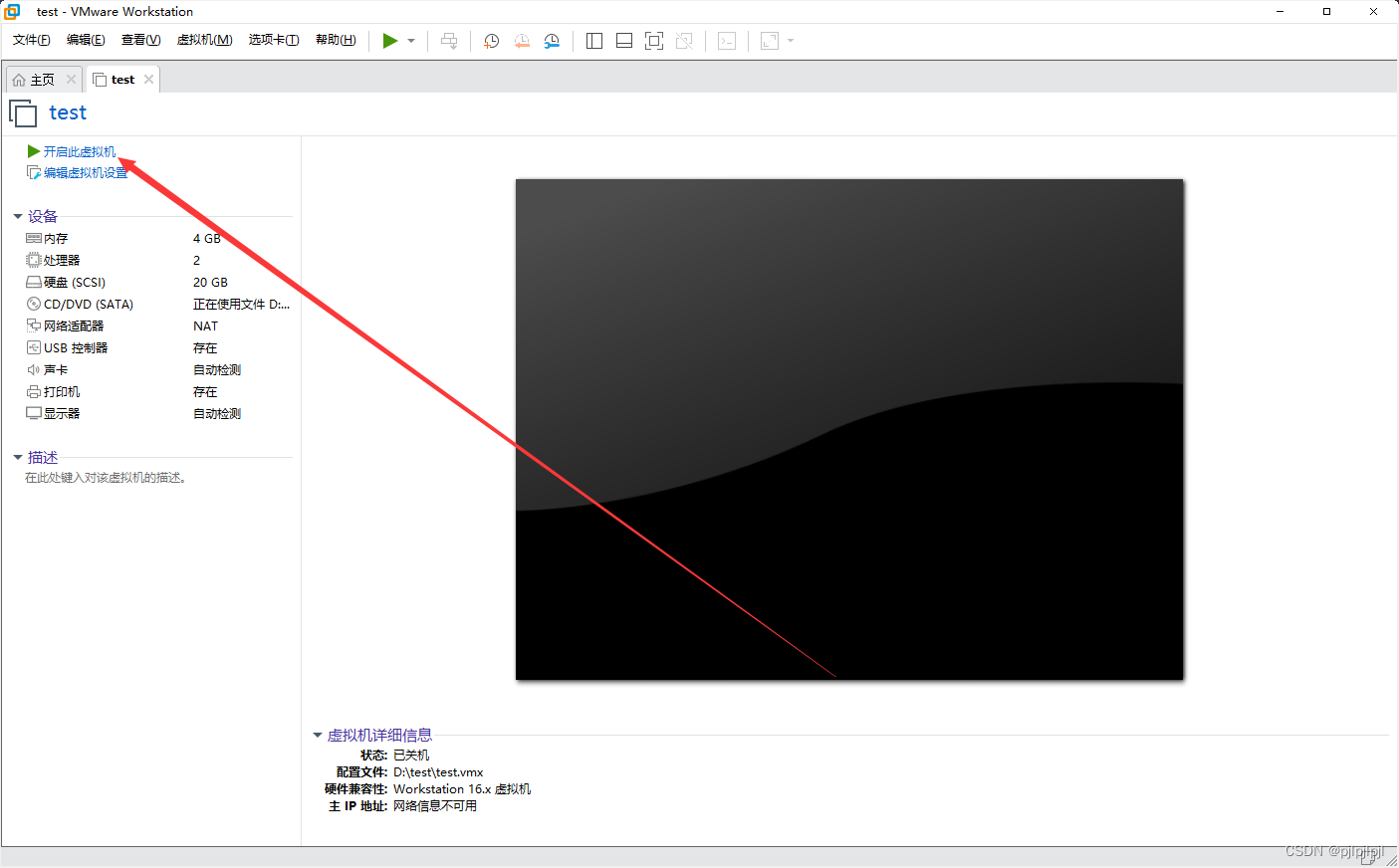
18.安装Ubuntu系统
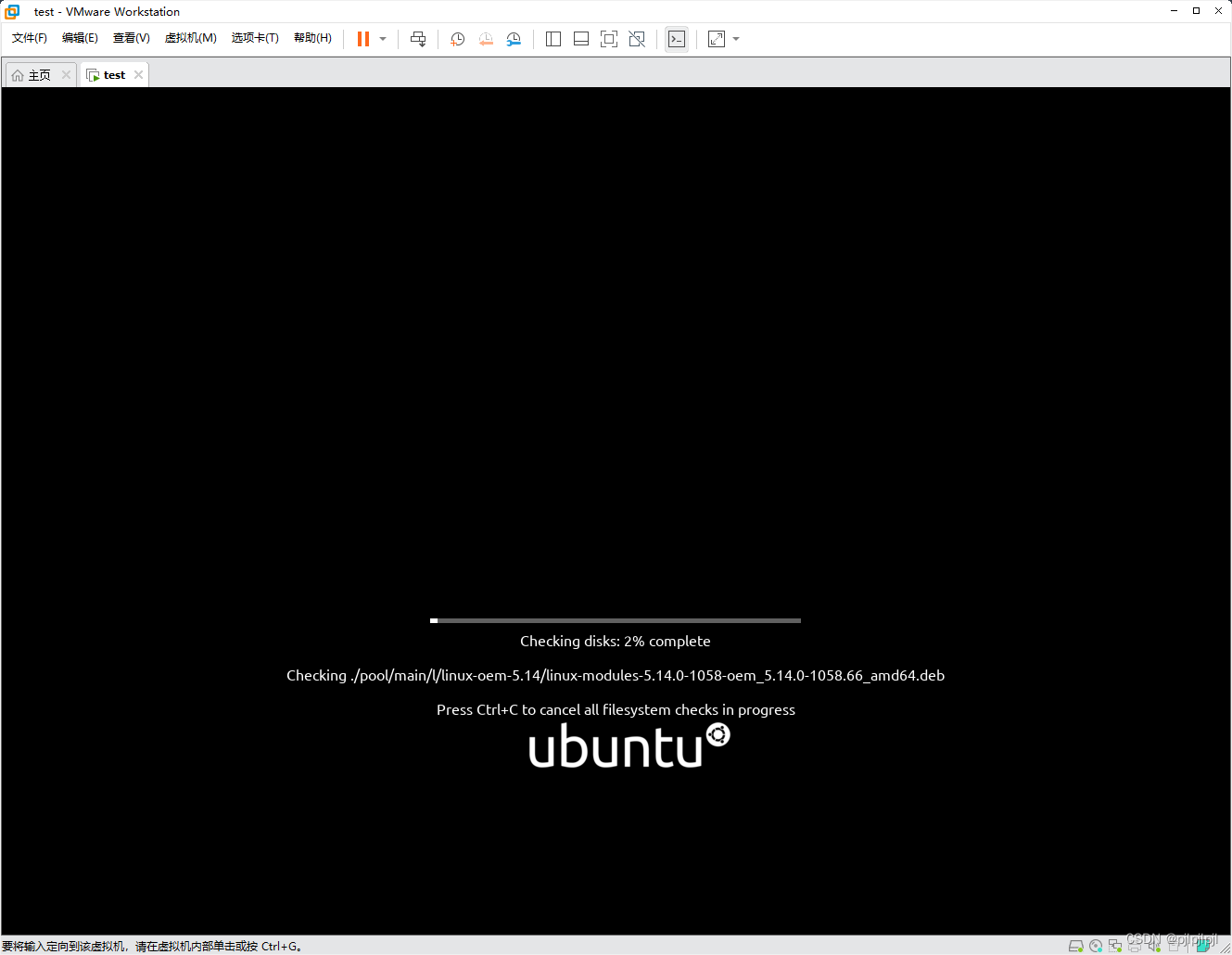
由于分辨率问题,关闭安装程序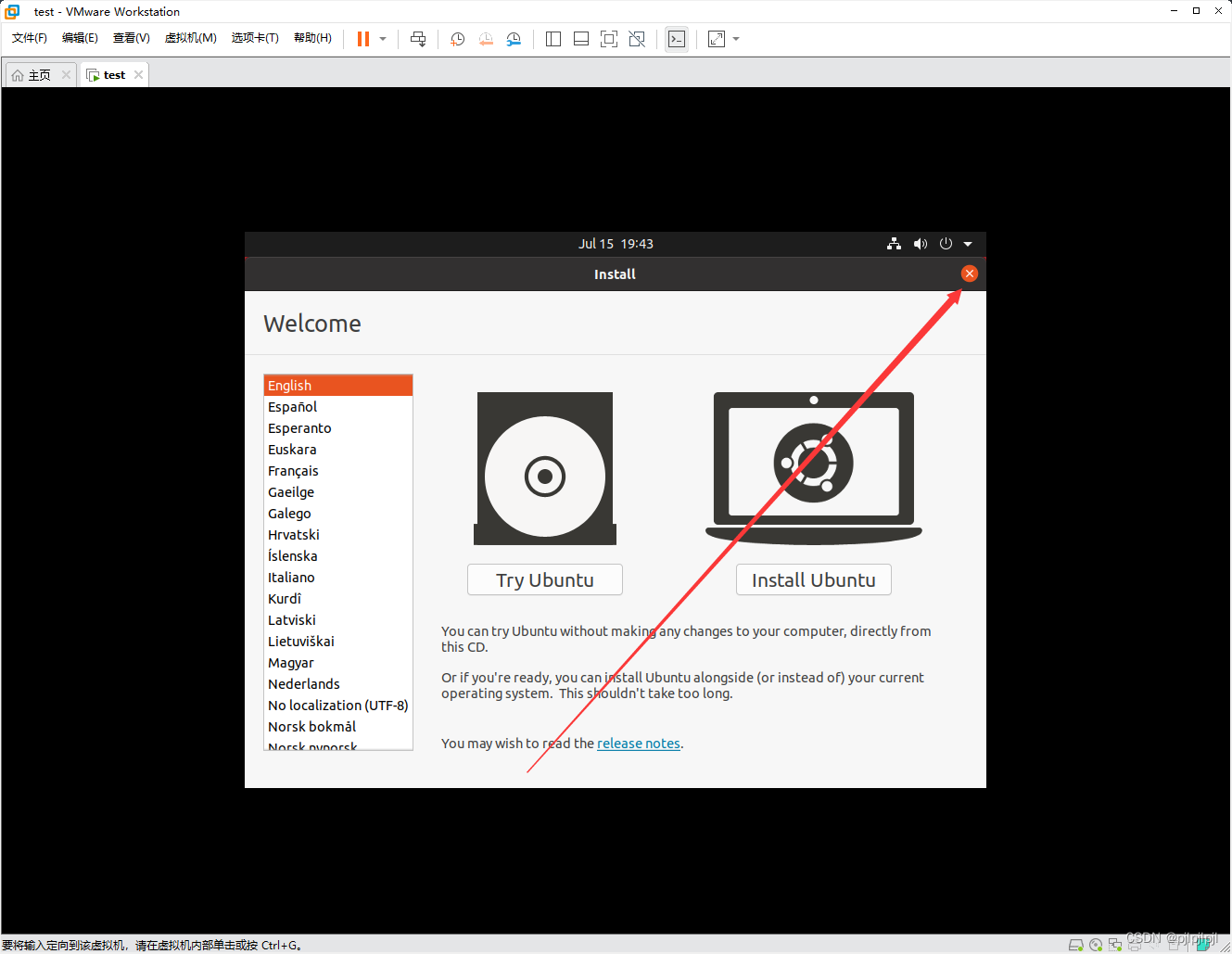
等待重启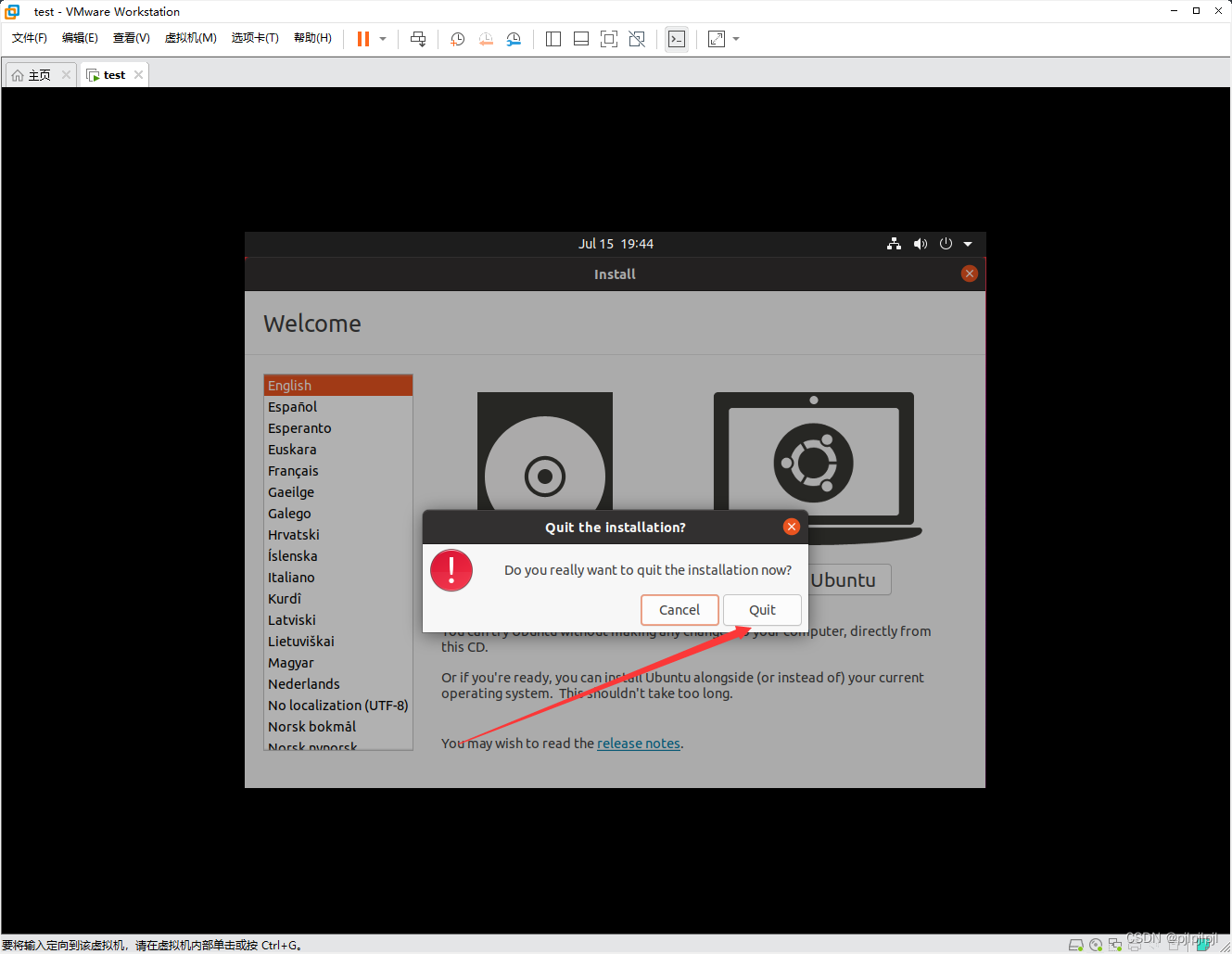
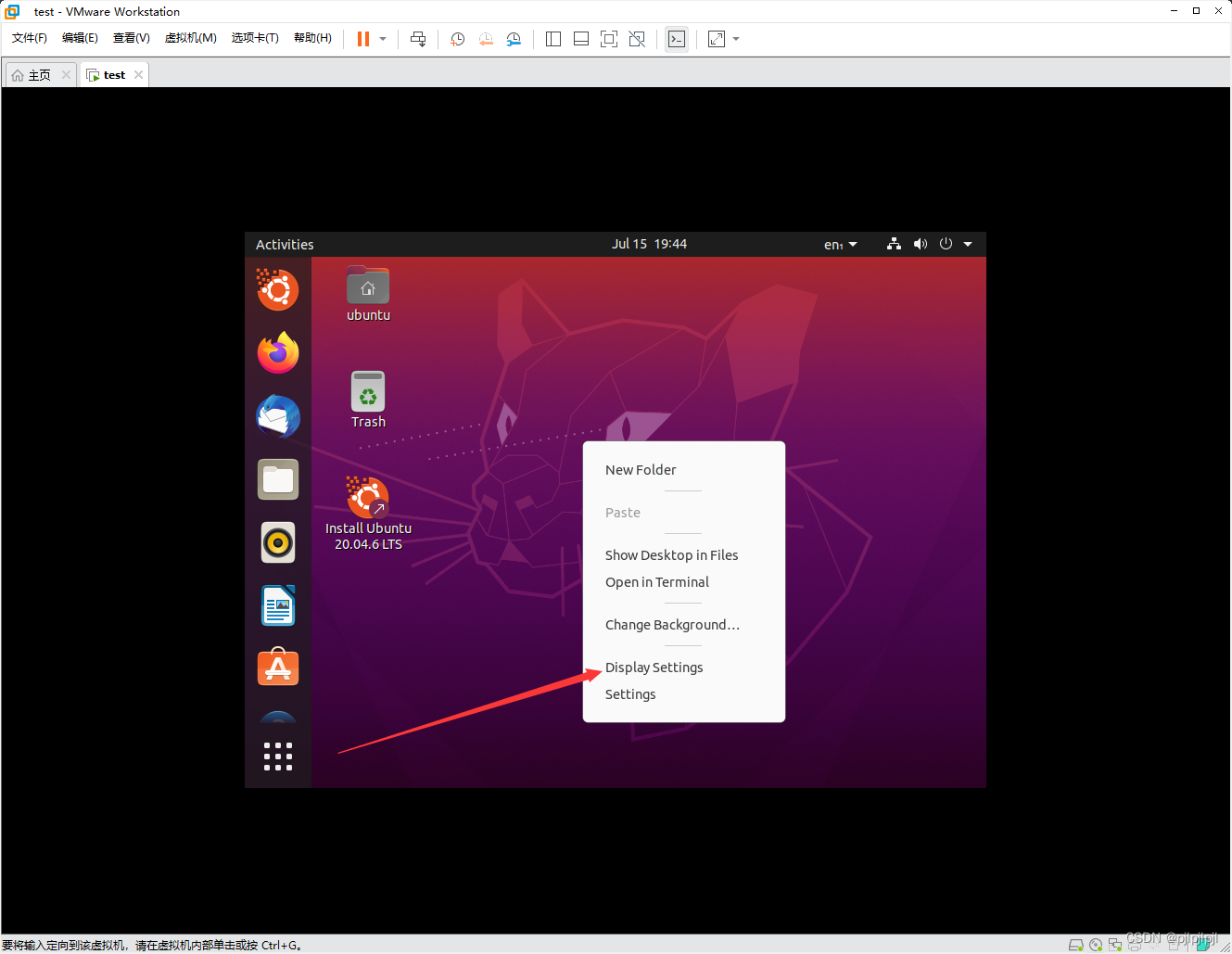
选择自己合适的分辨率
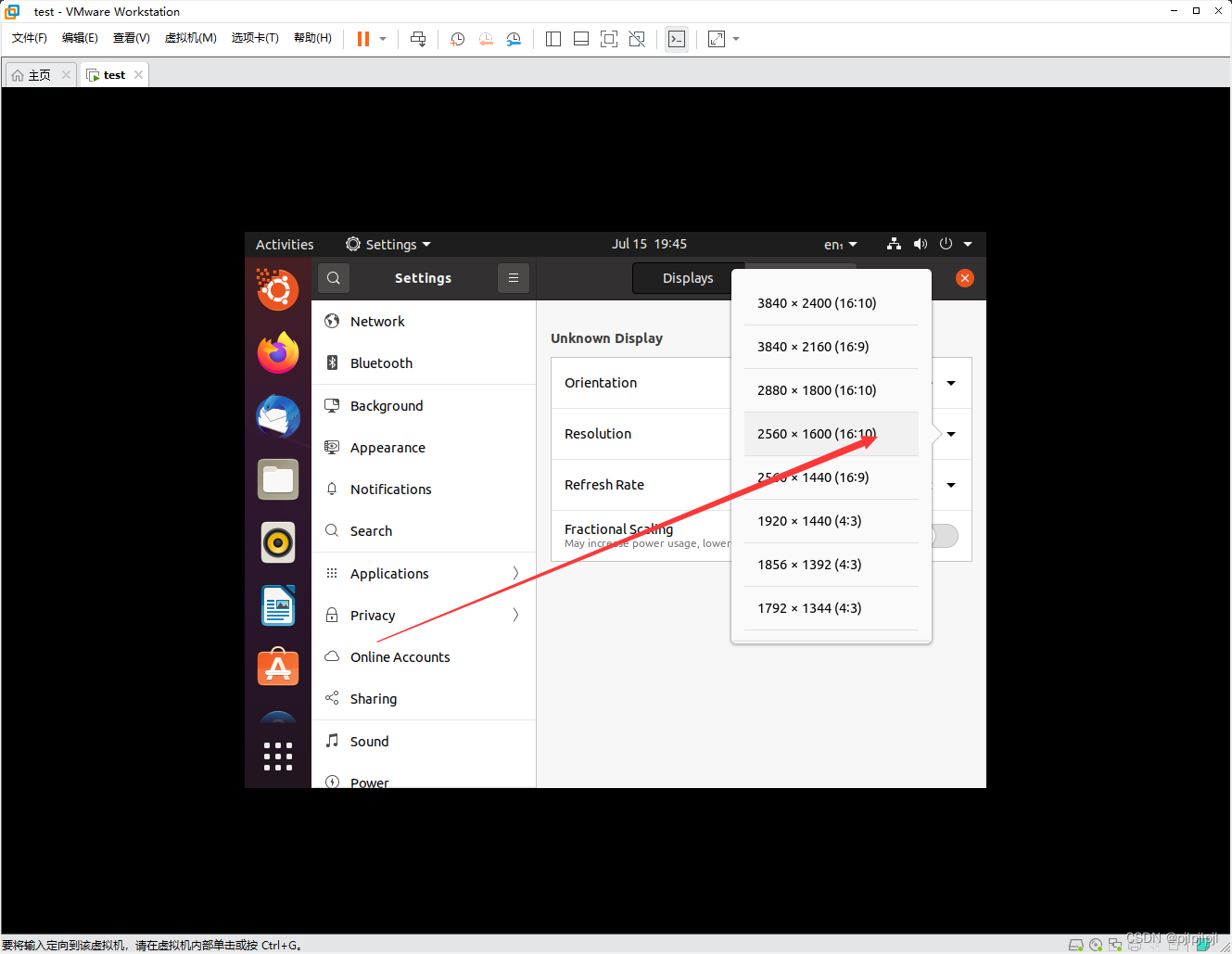
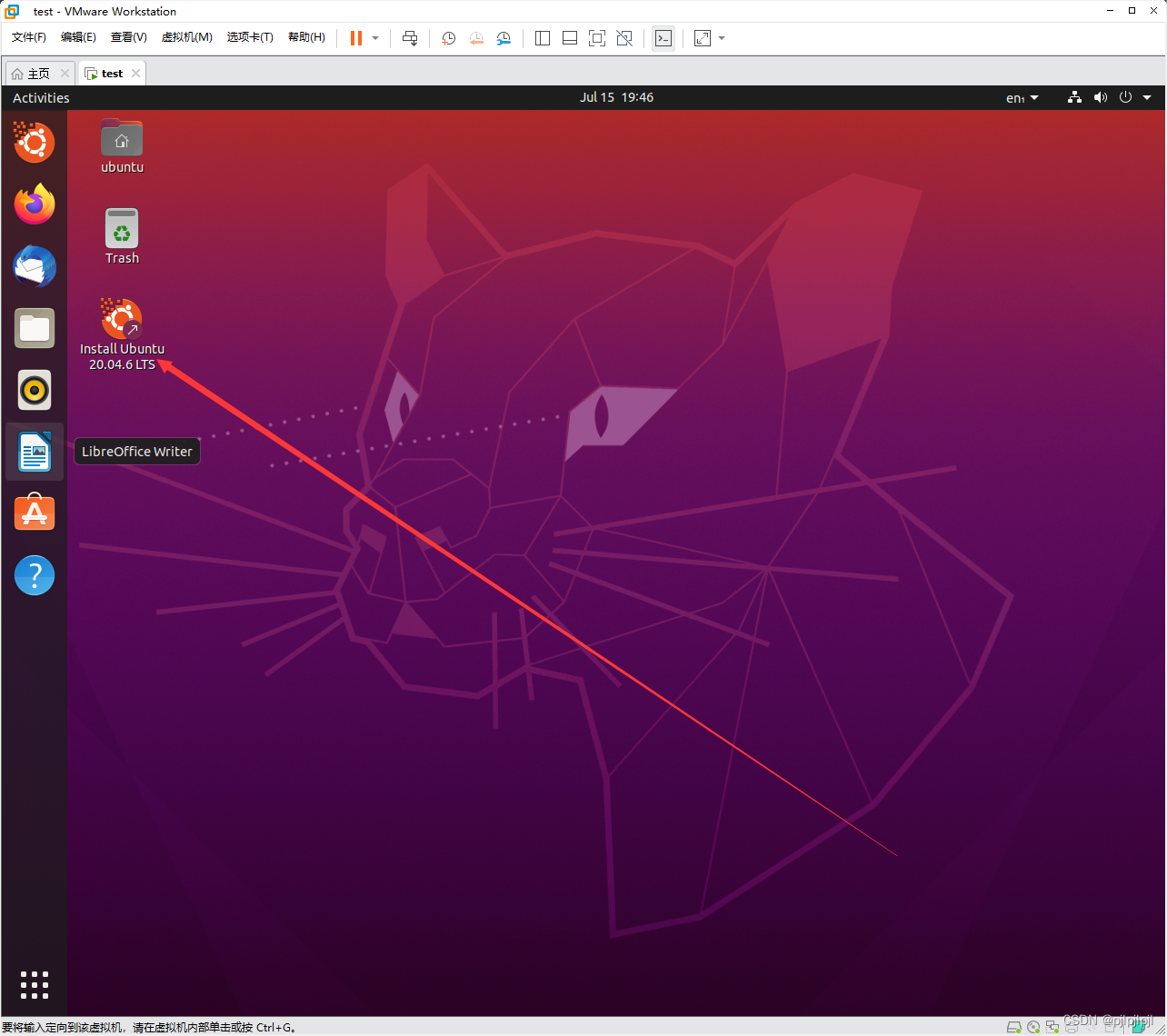
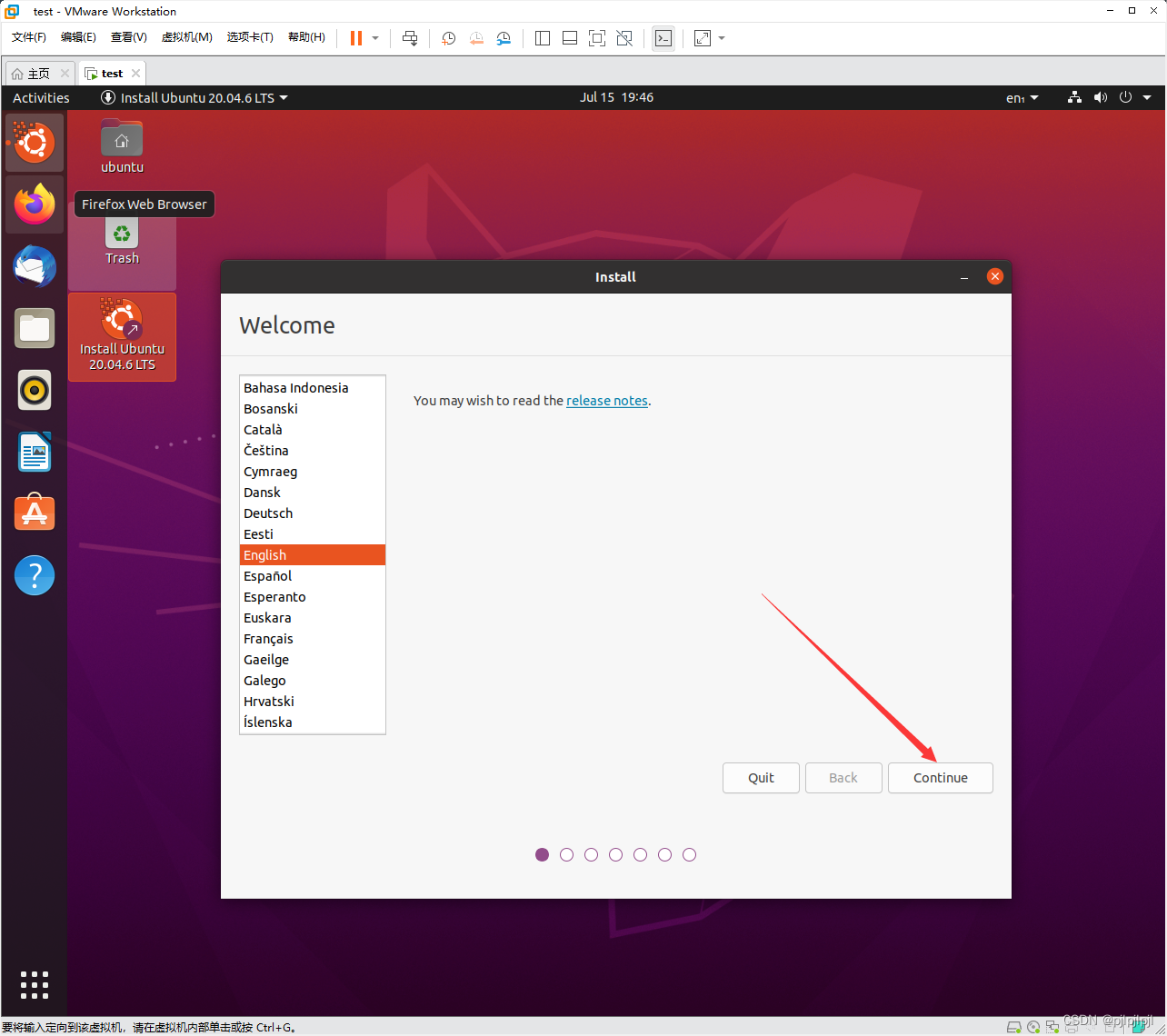
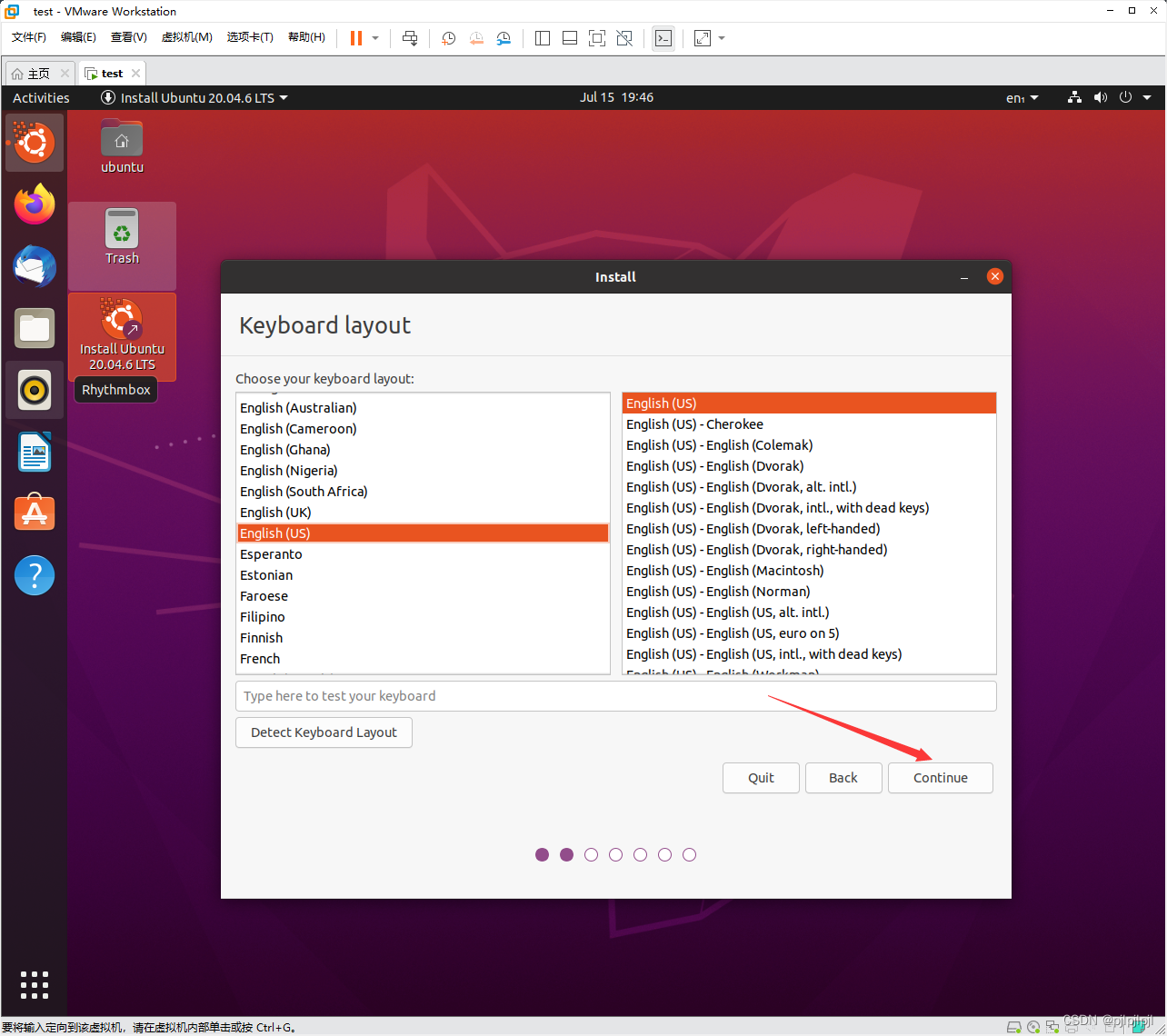
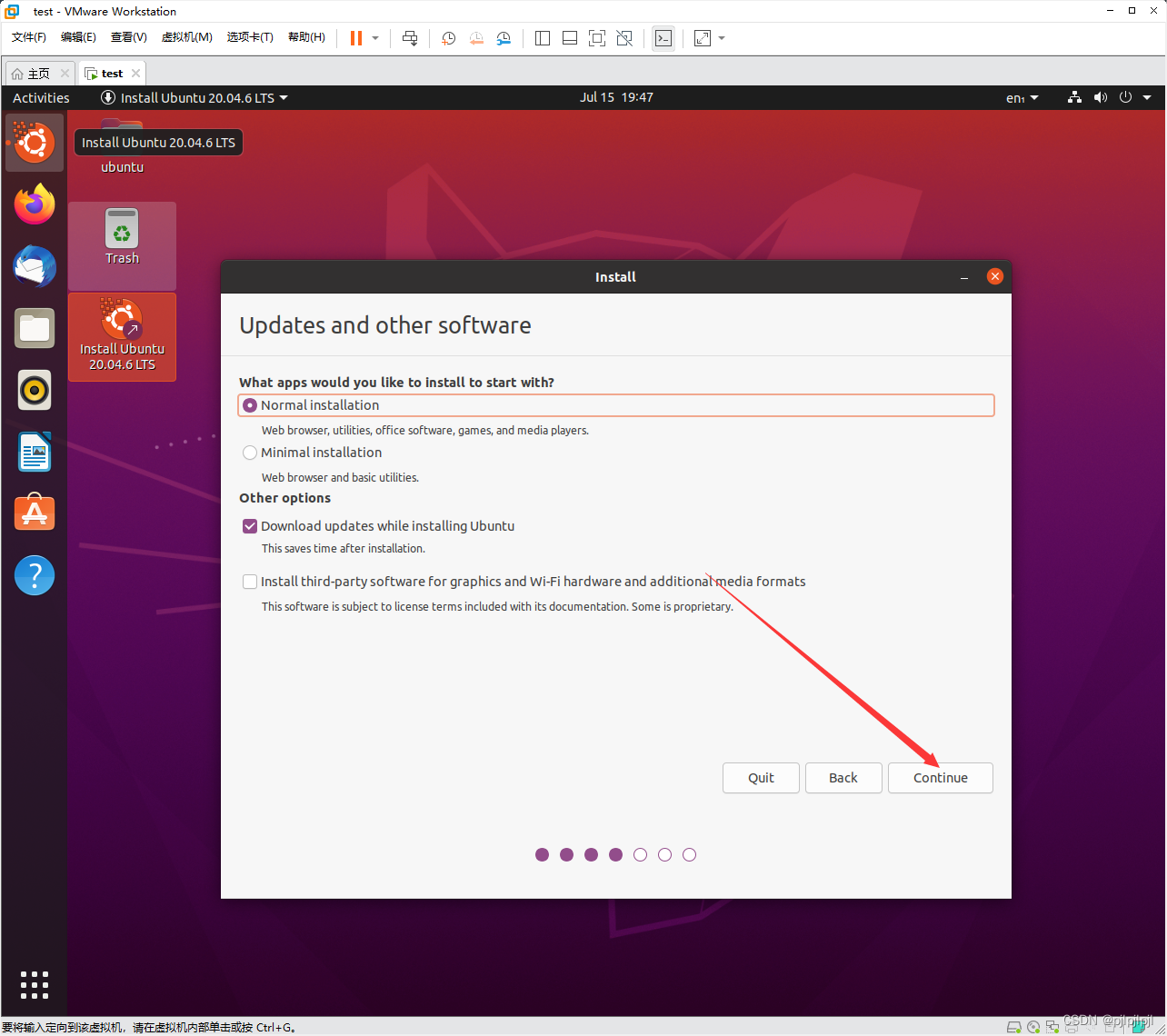
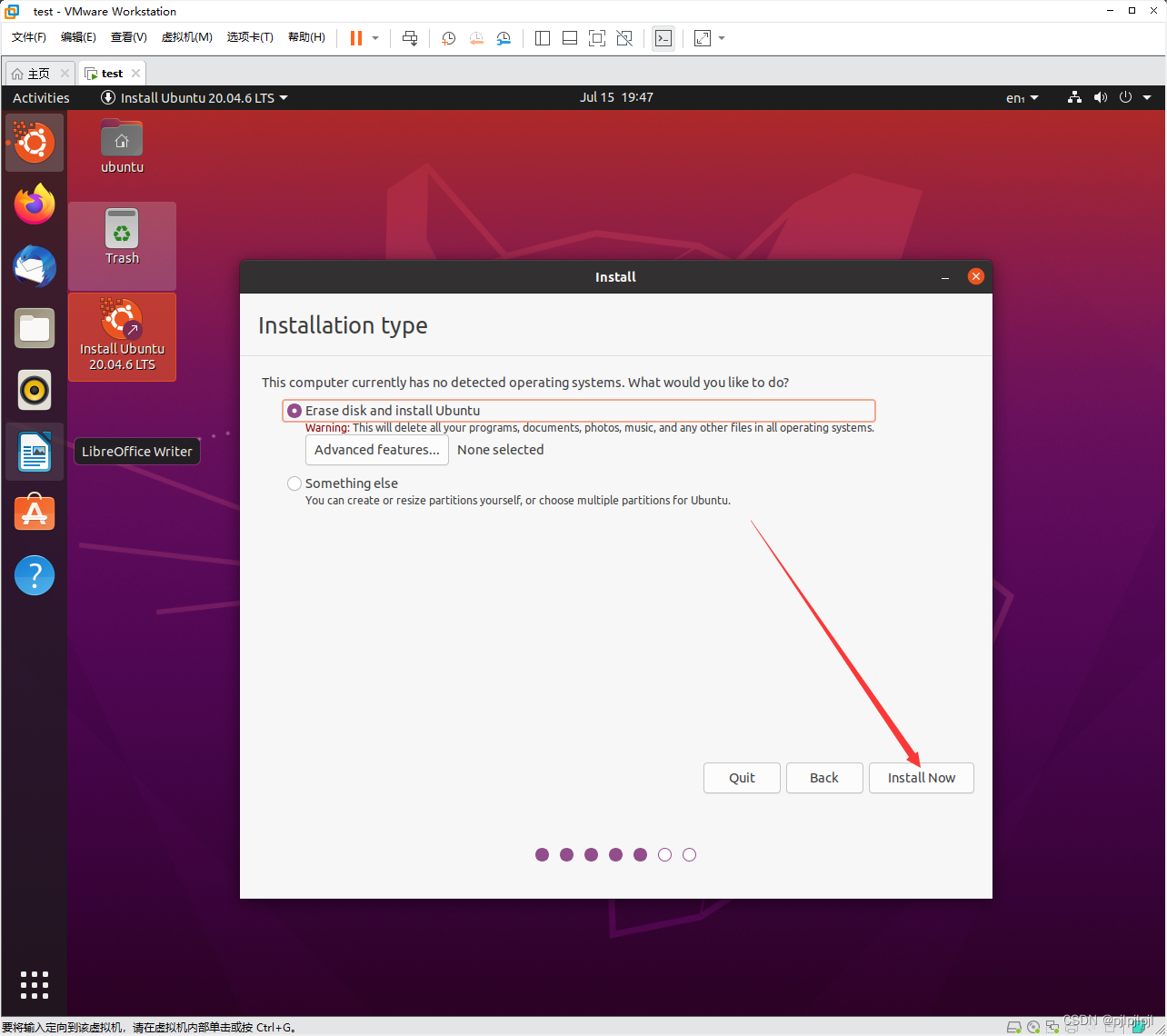
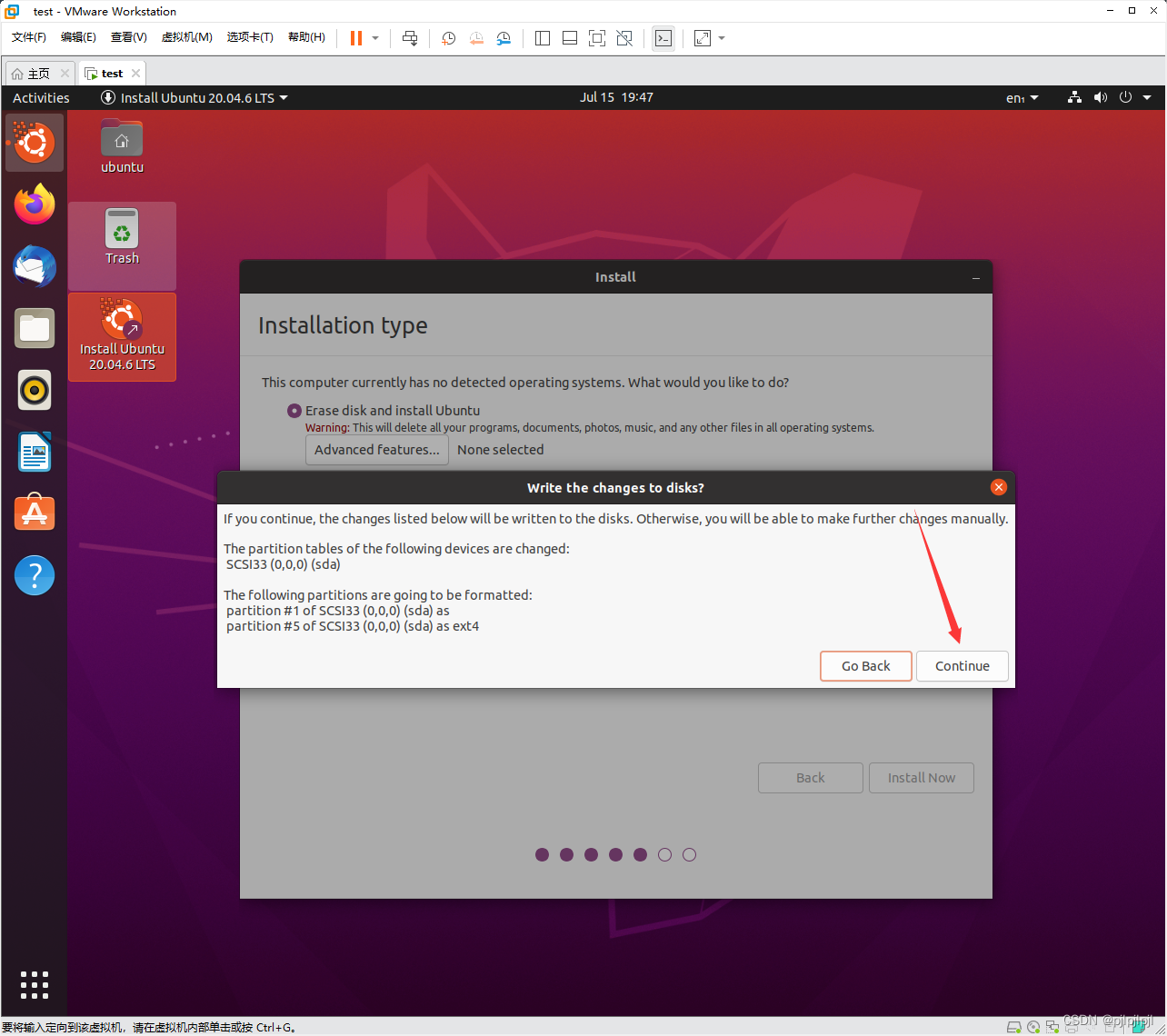
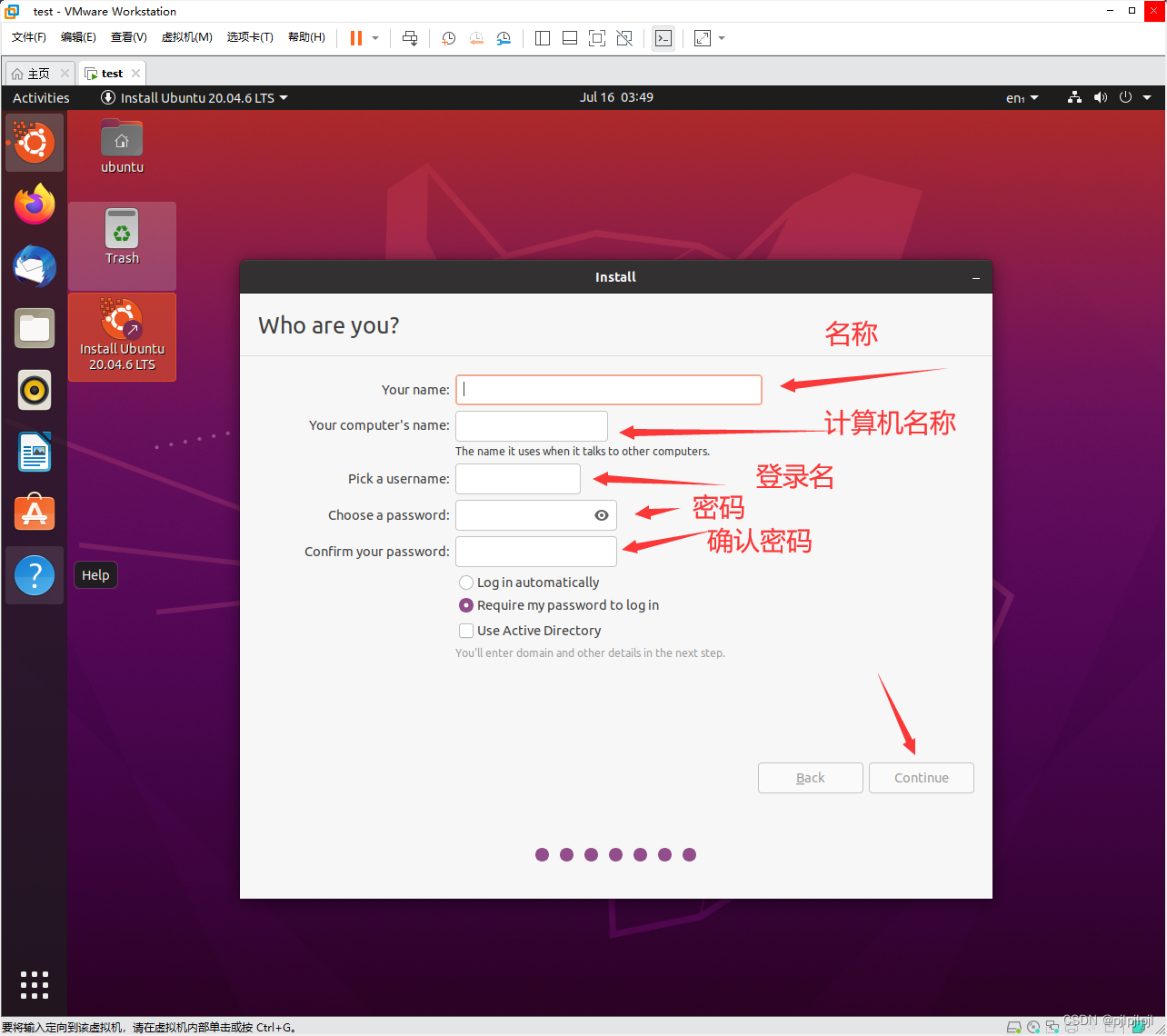
等待下载完成
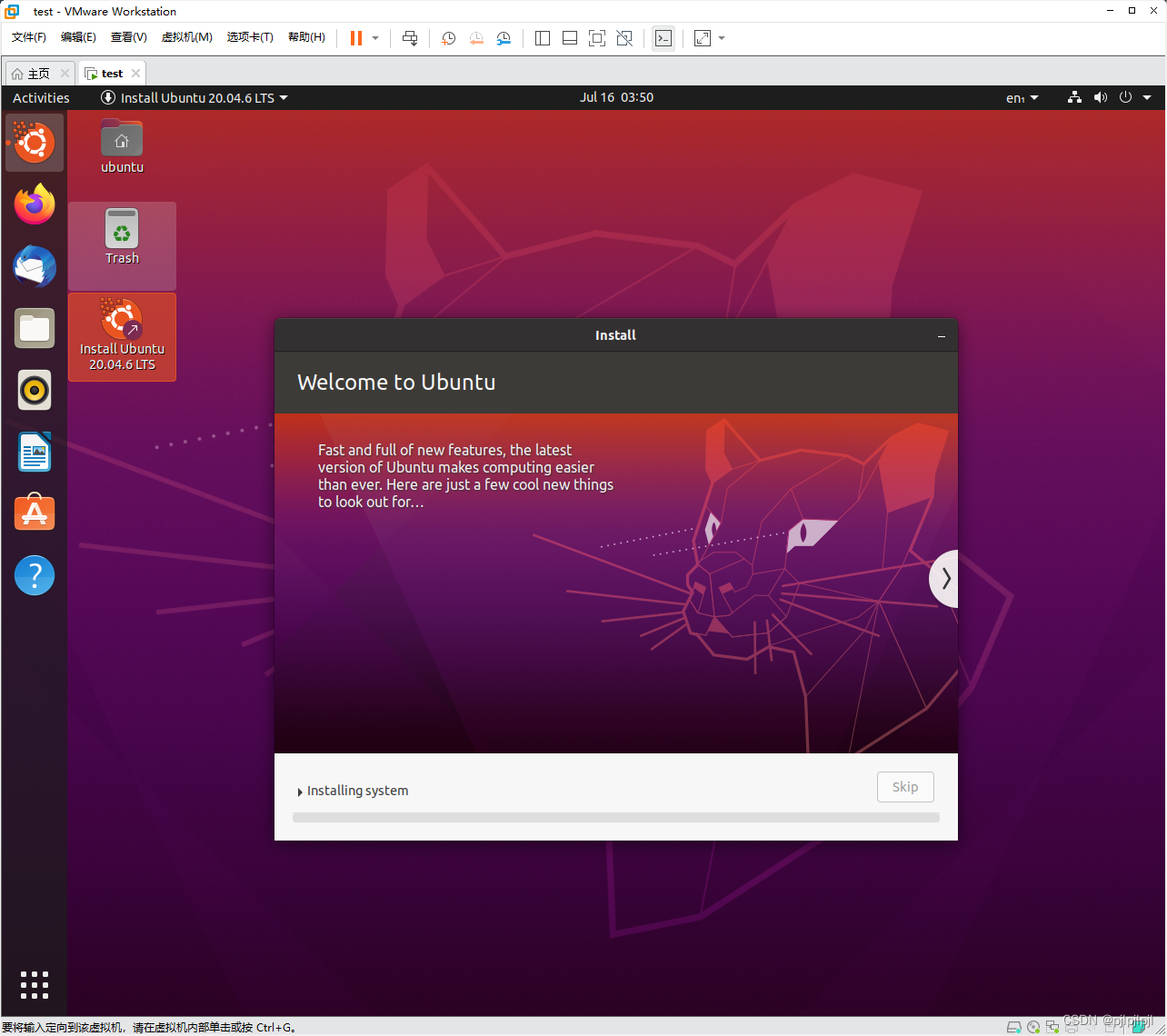
安装完成-重启
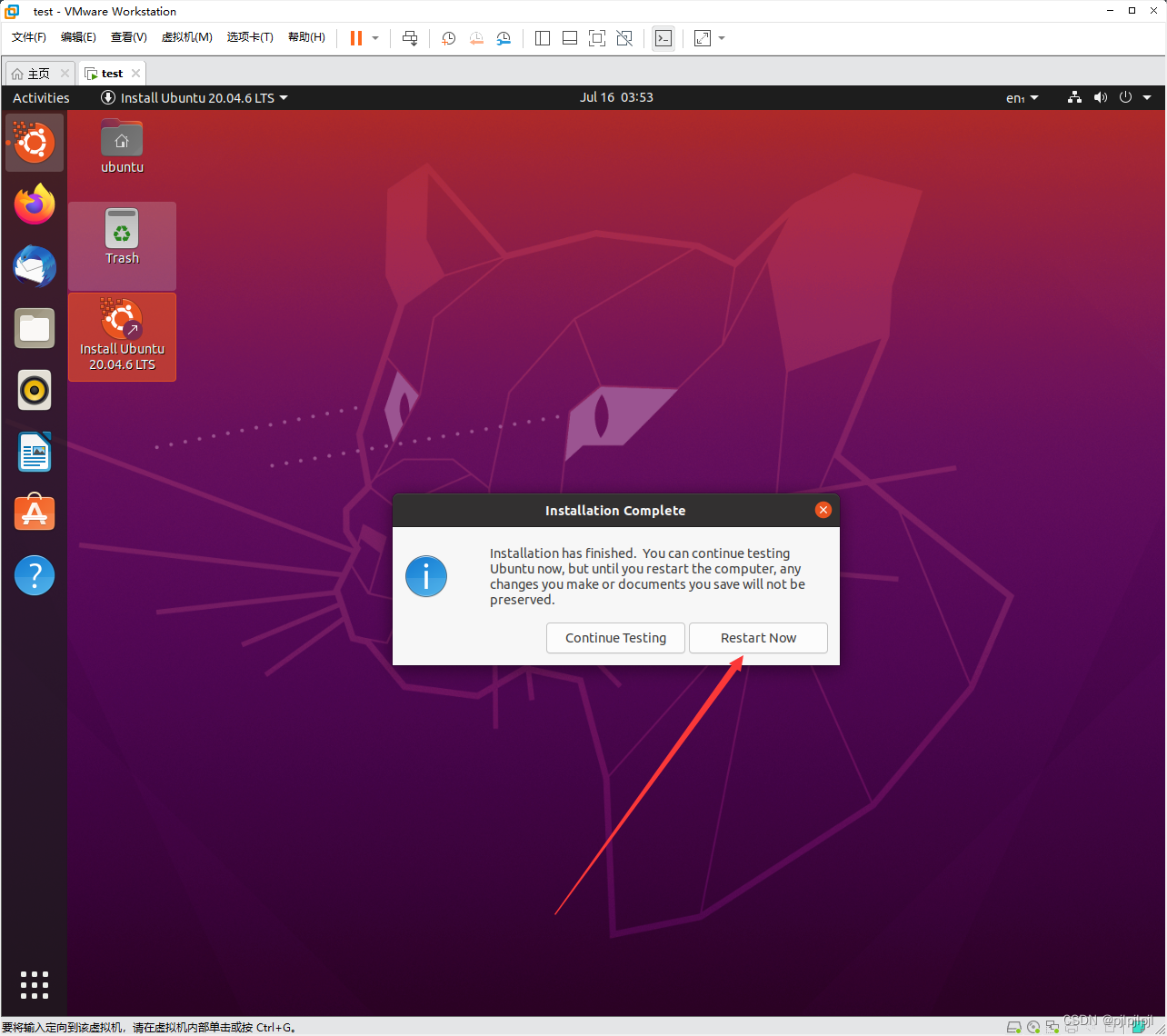
输入密码--Enter,即可进入主页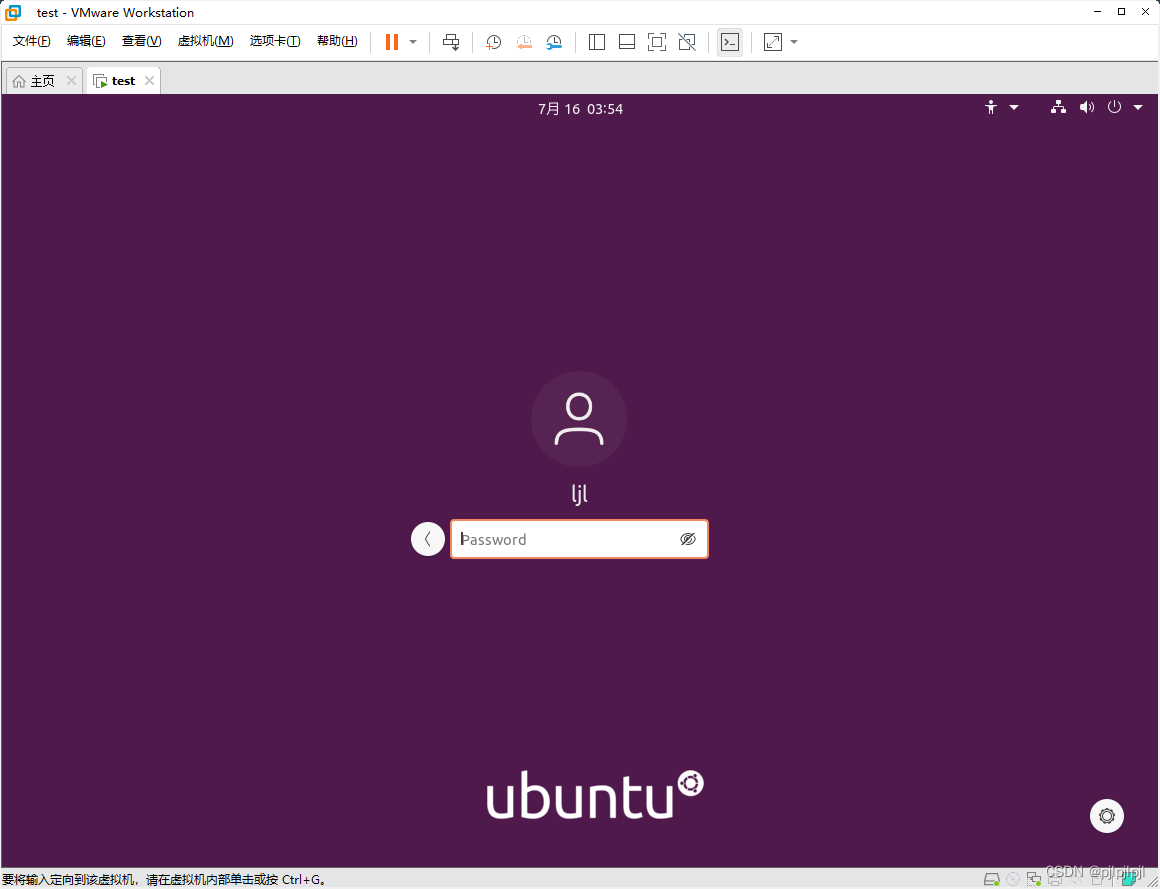
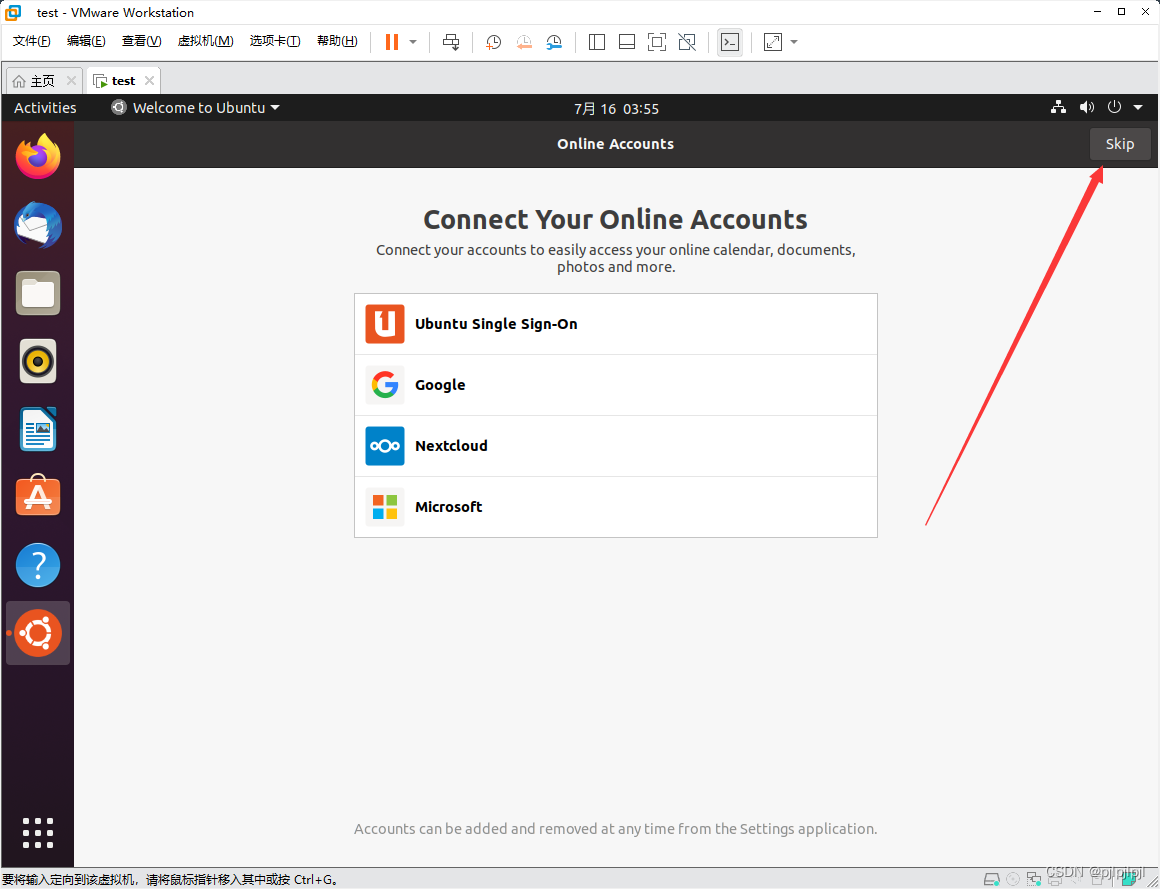
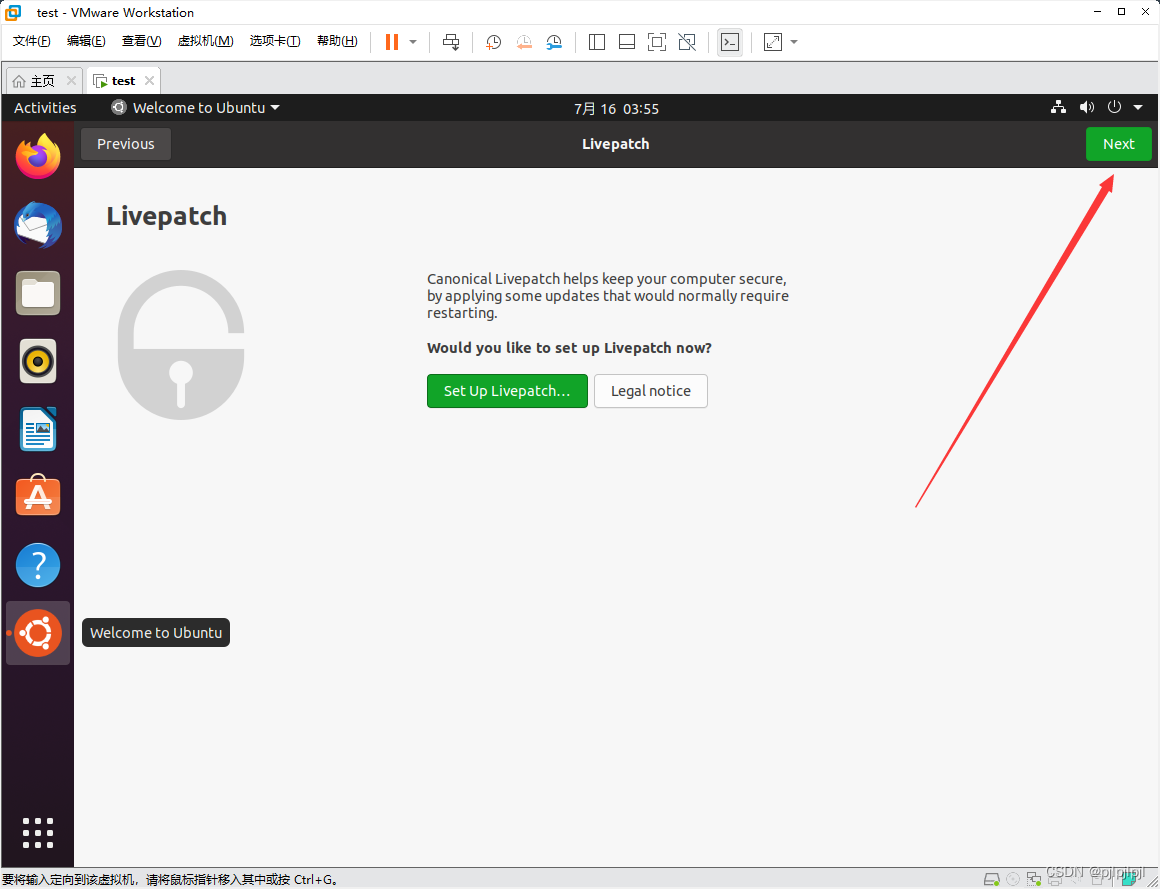
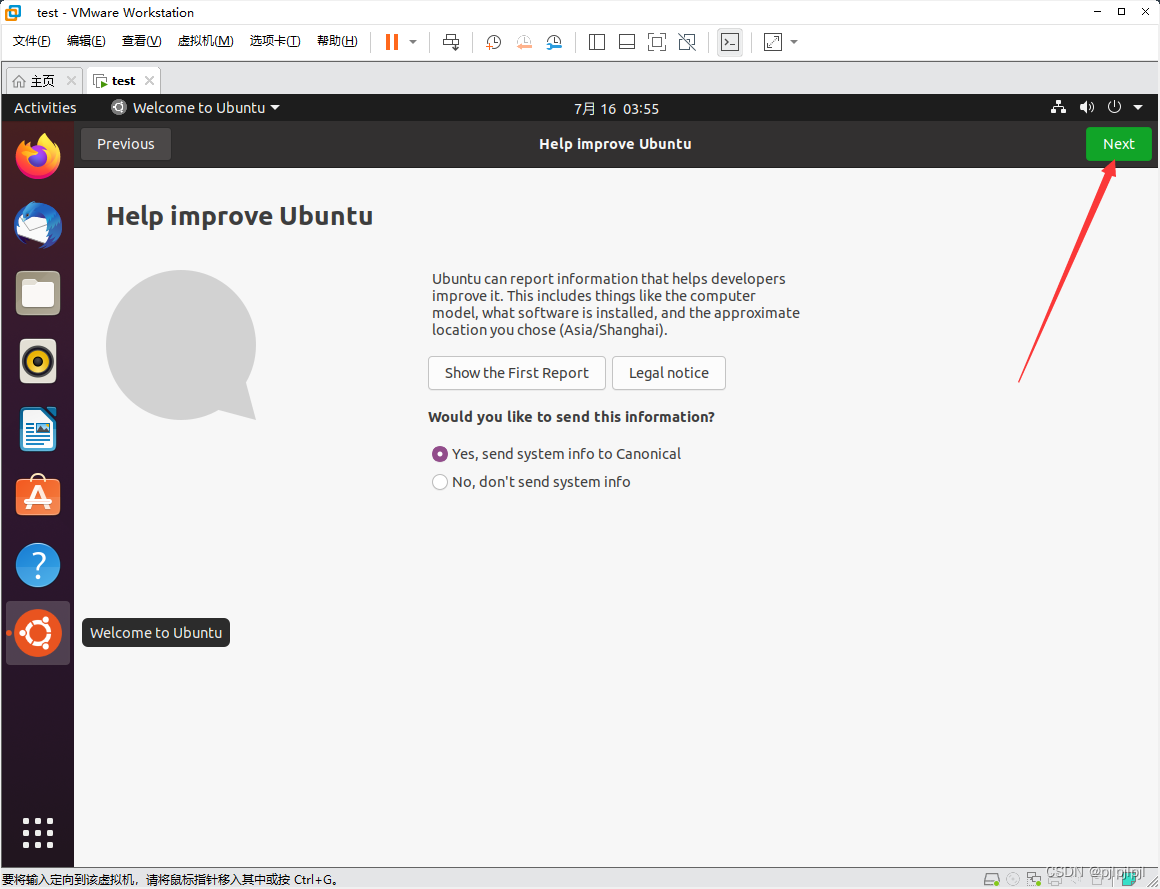
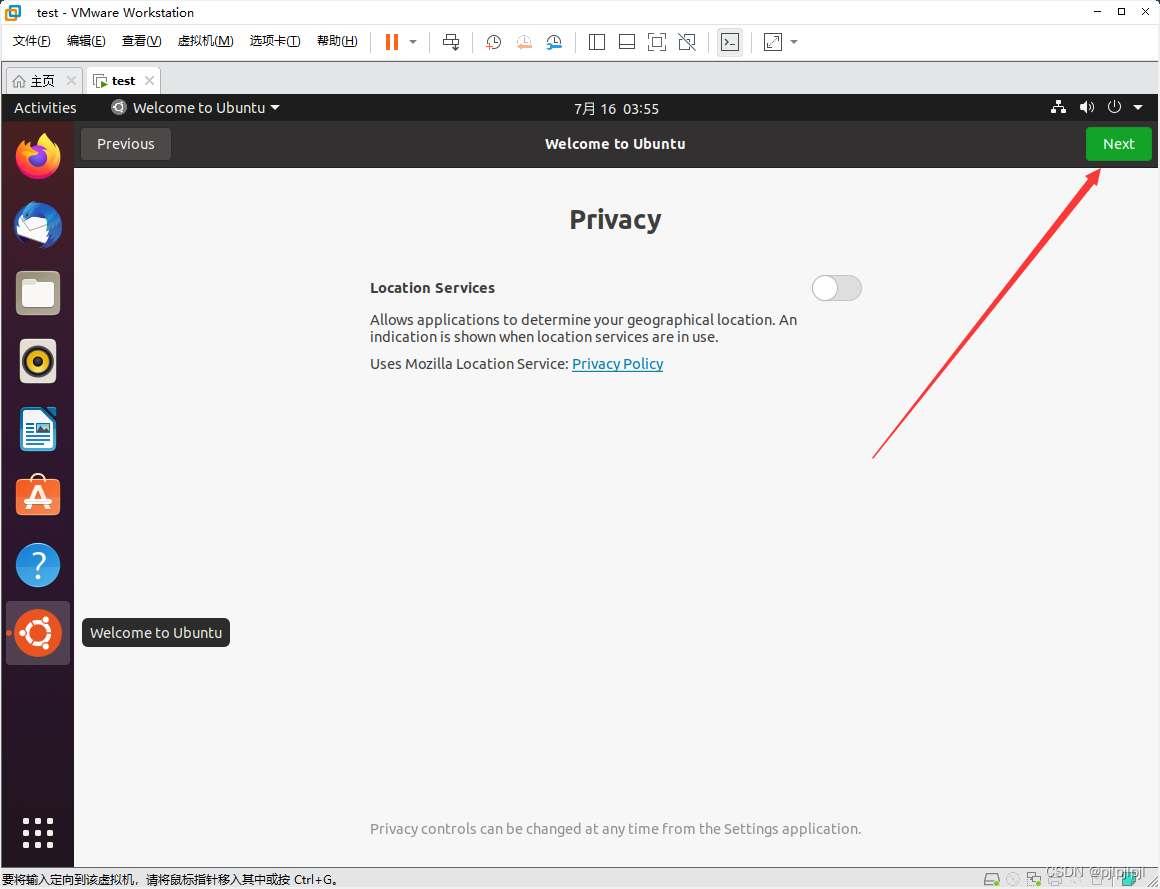
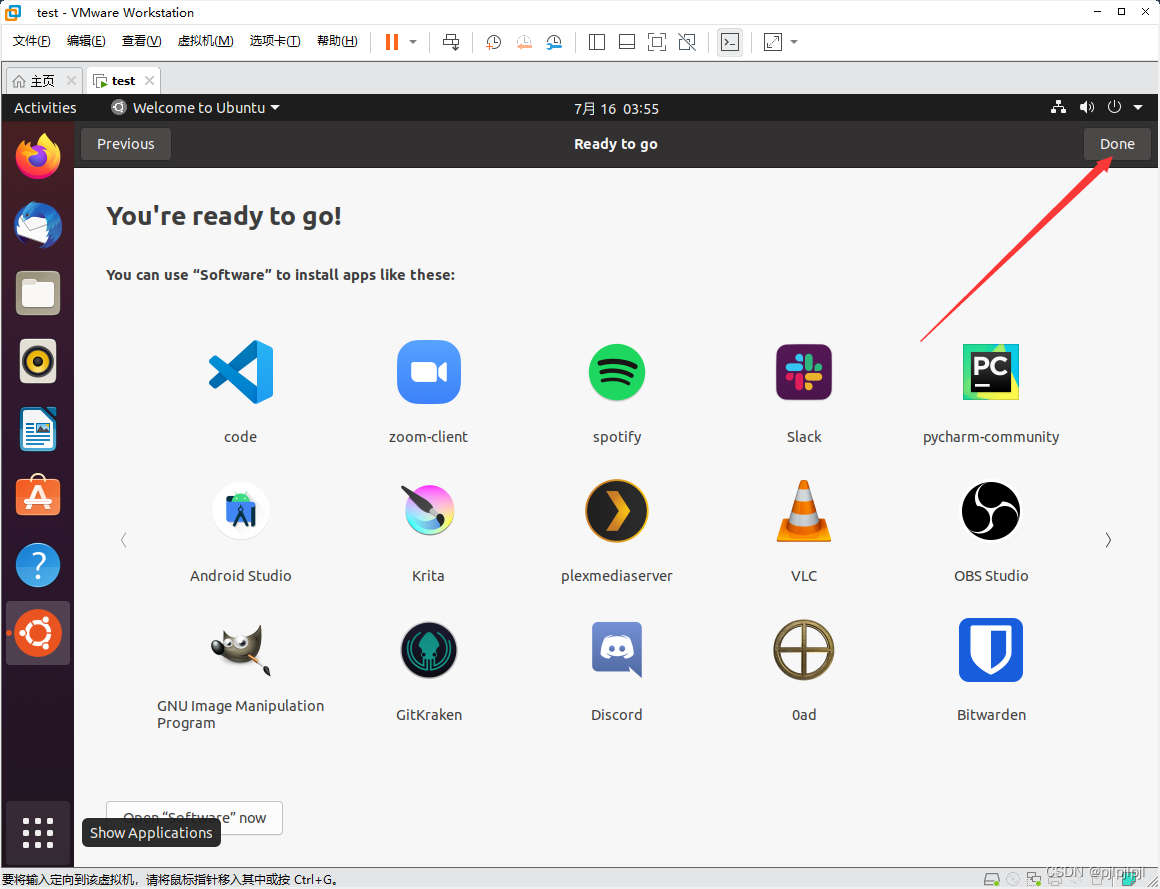
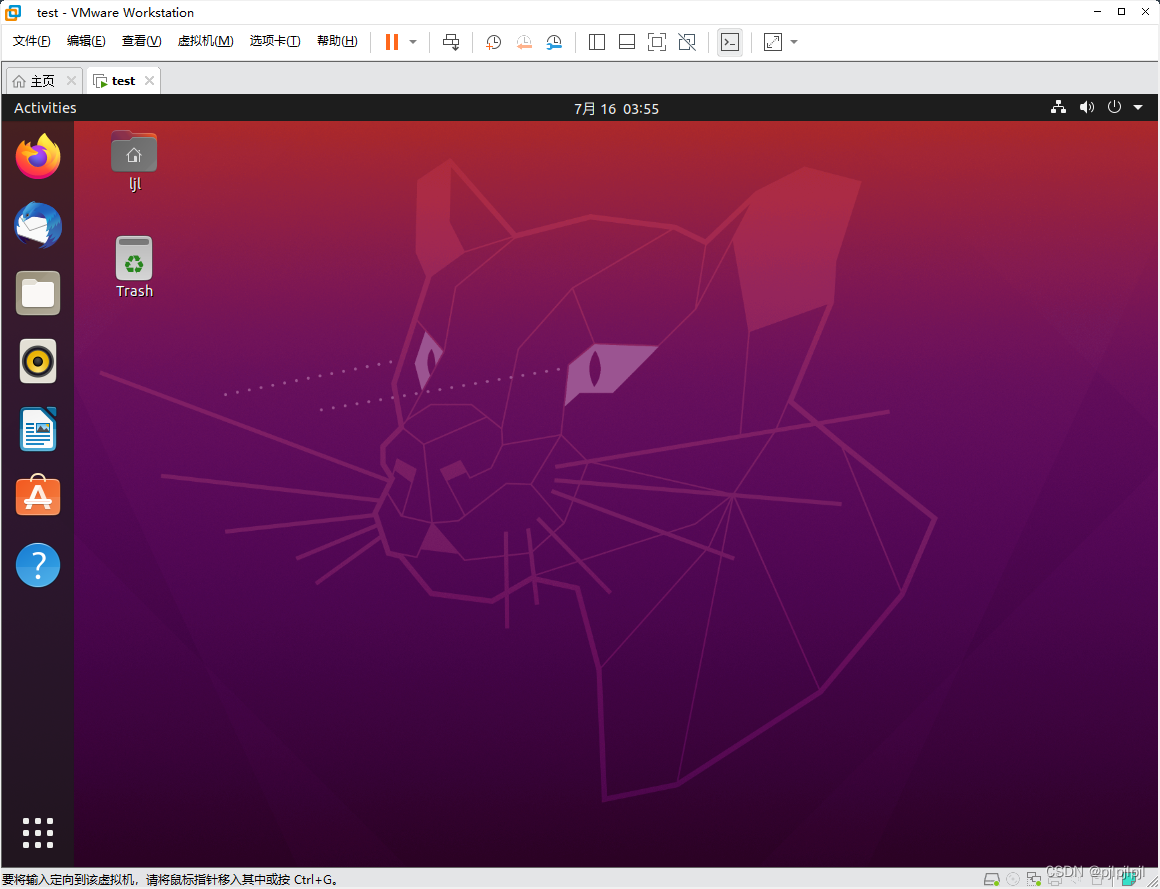
四、安装VMware Tools
1.重新启动虚拟机
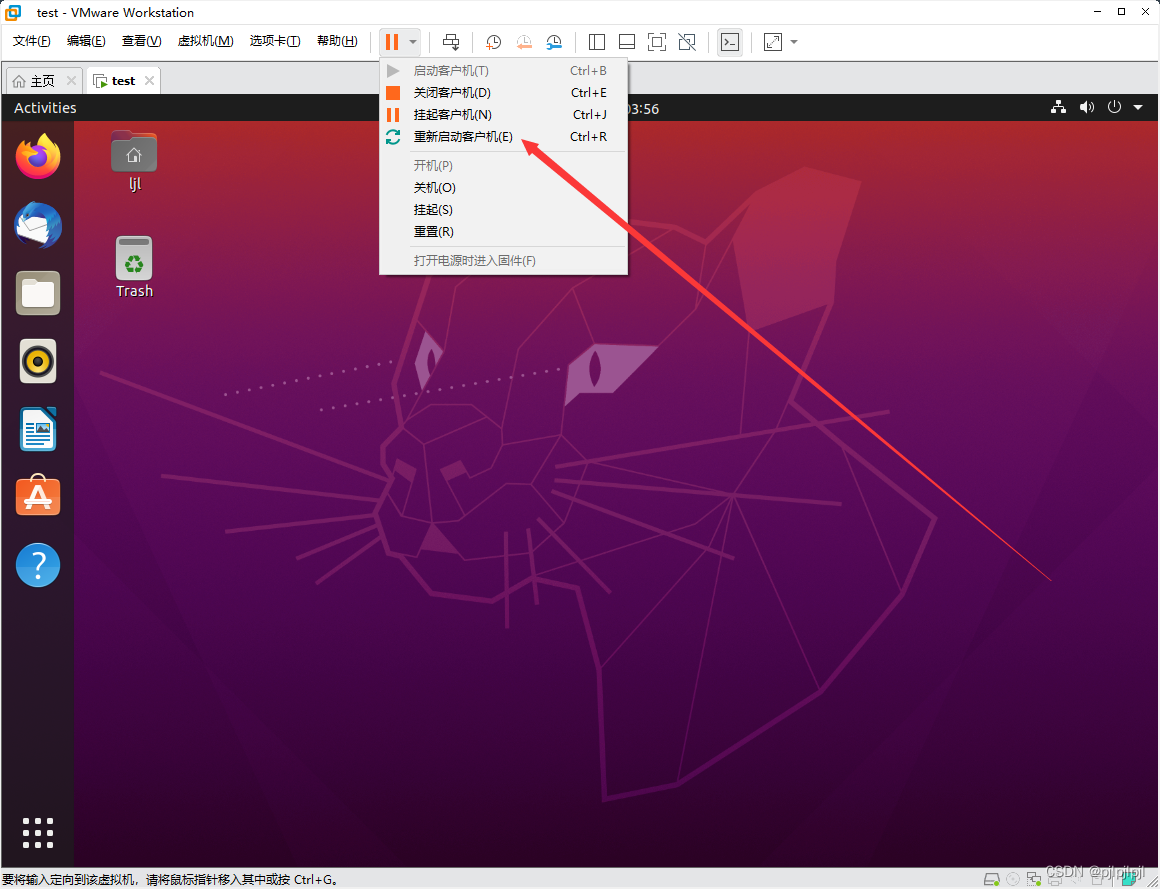
2.进入桌面-顶部虚拟机--安装VMware-Tools
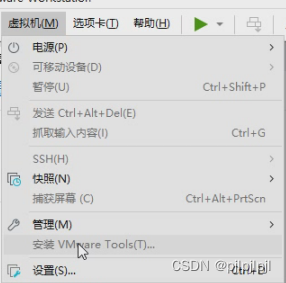
3.将弹出的磁盘文件拖到任意地址
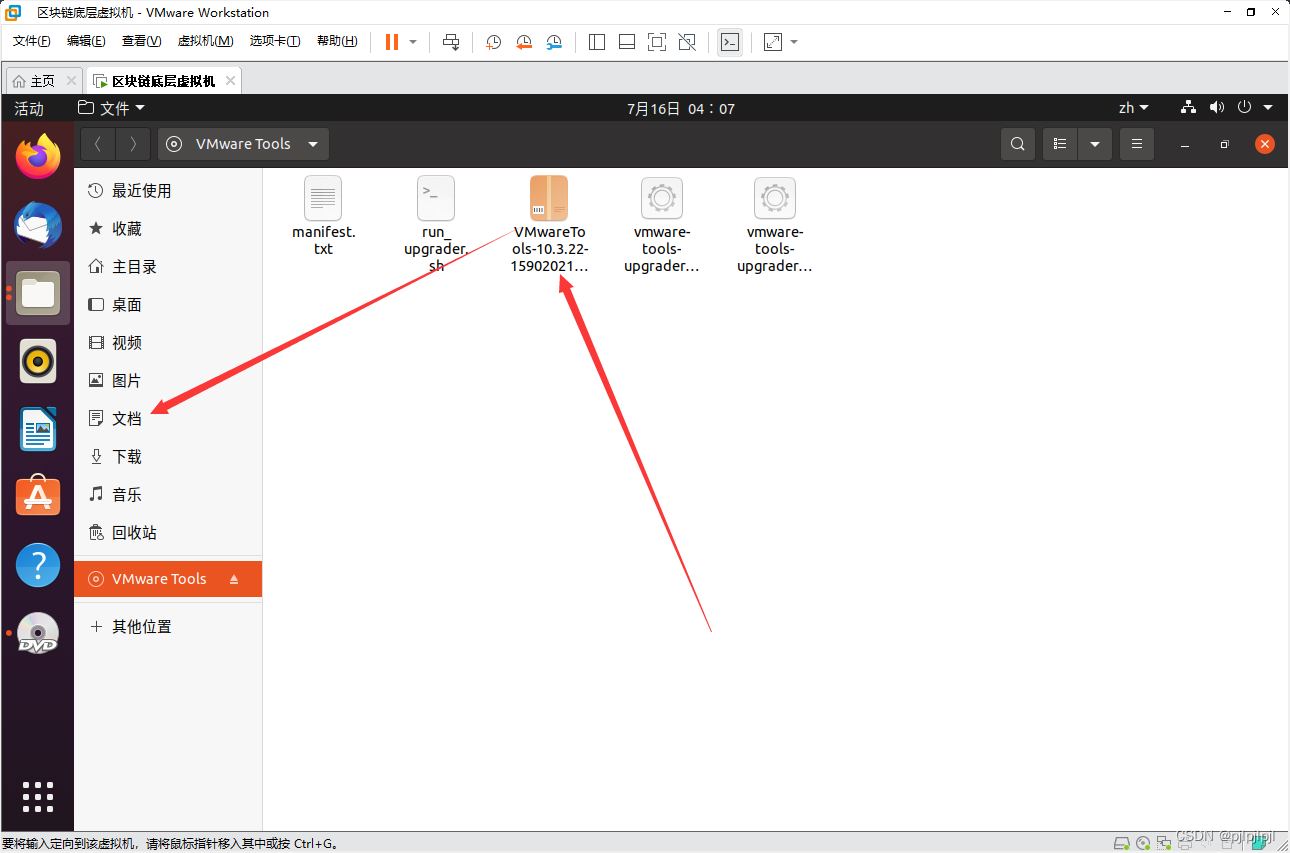
4.双击-提取 或者 右键-在终端打开-输入命令 tar zxvf VMwareTools-10.3.22-15902021.tar.gz
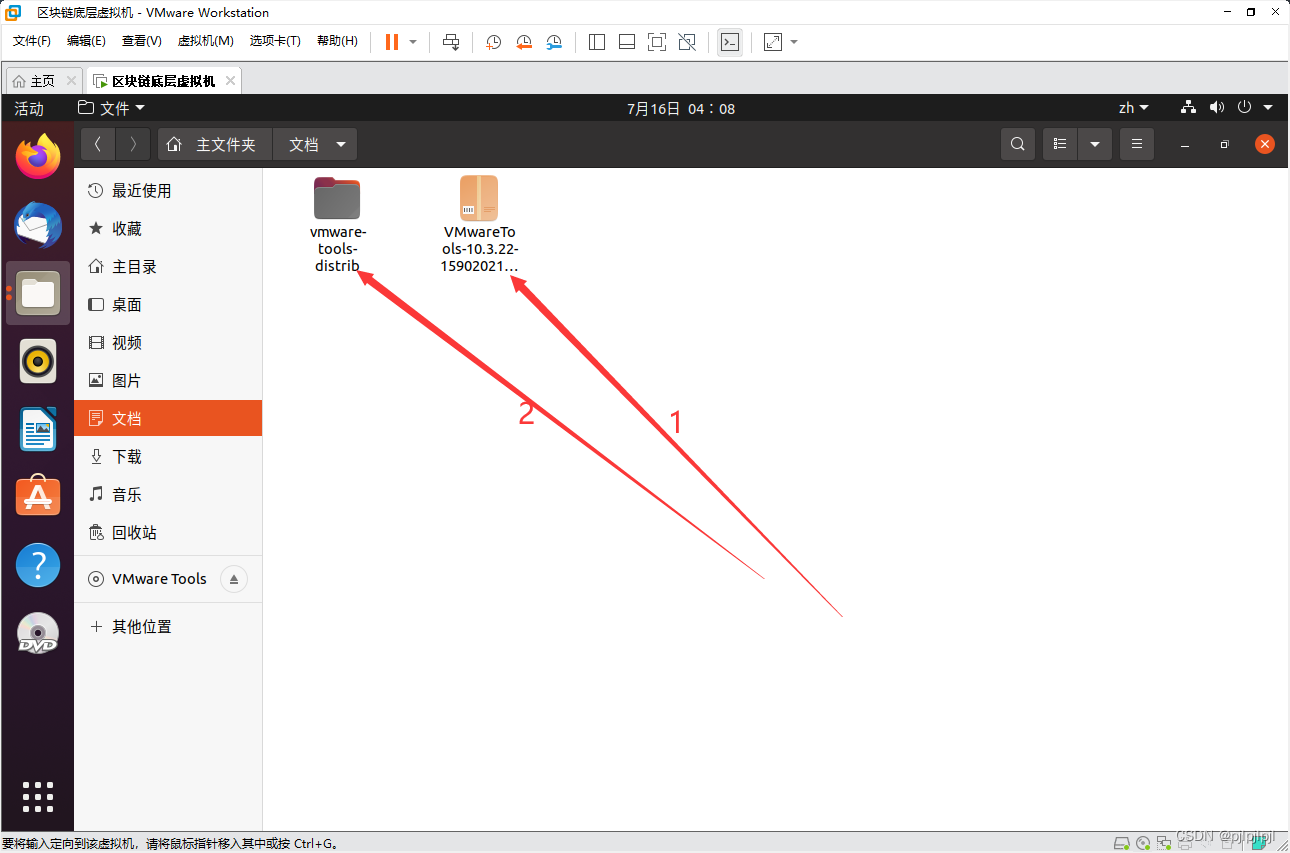
5.双击进入解压后的文件夹--右键--在终端打开
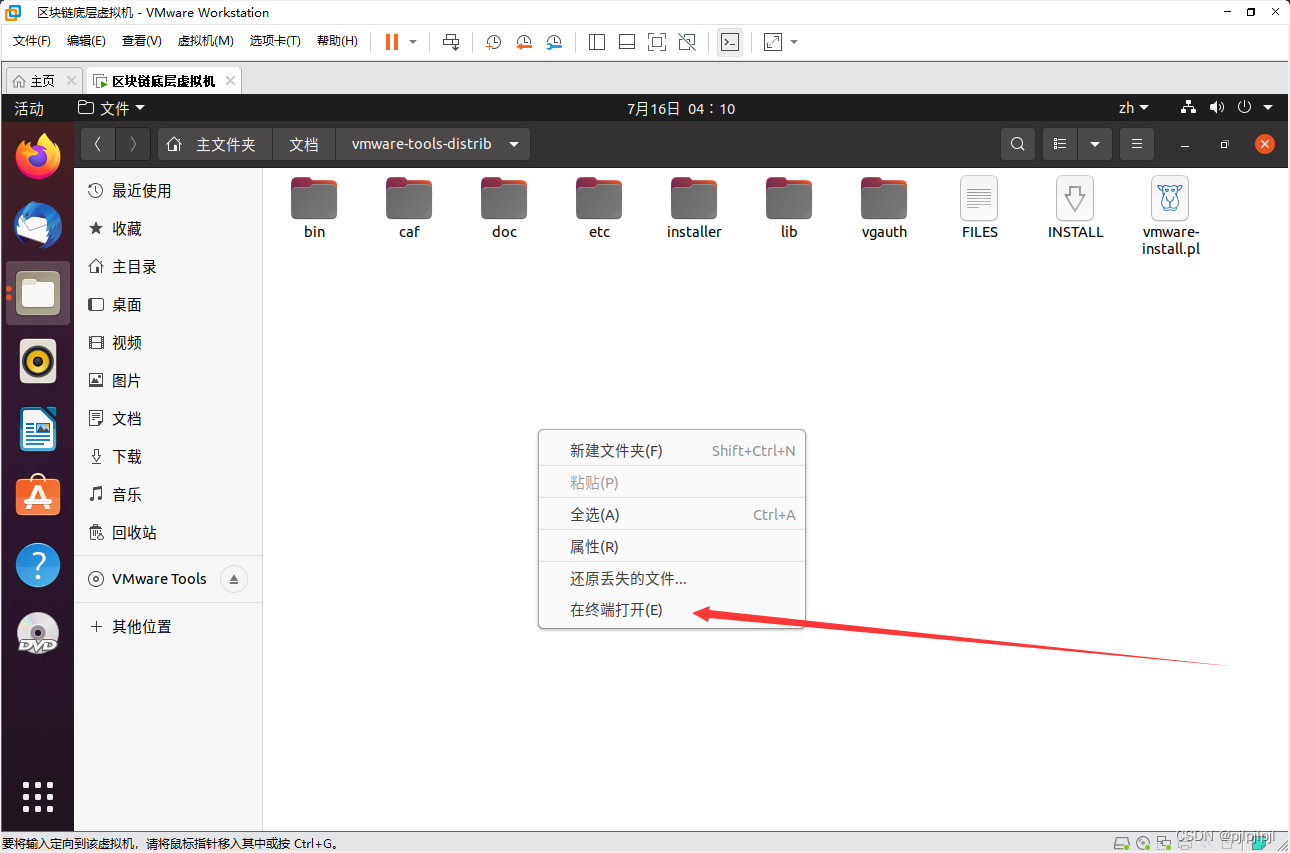
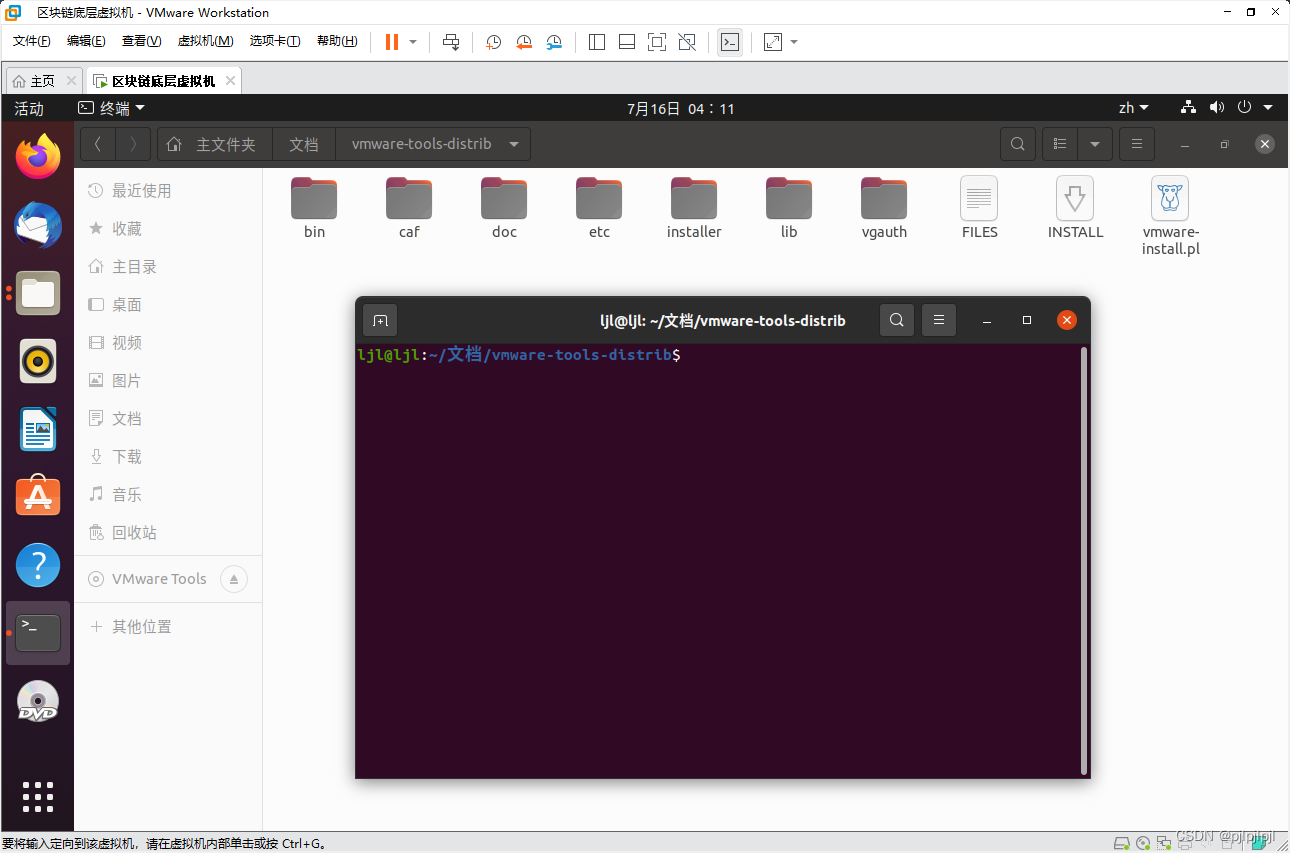








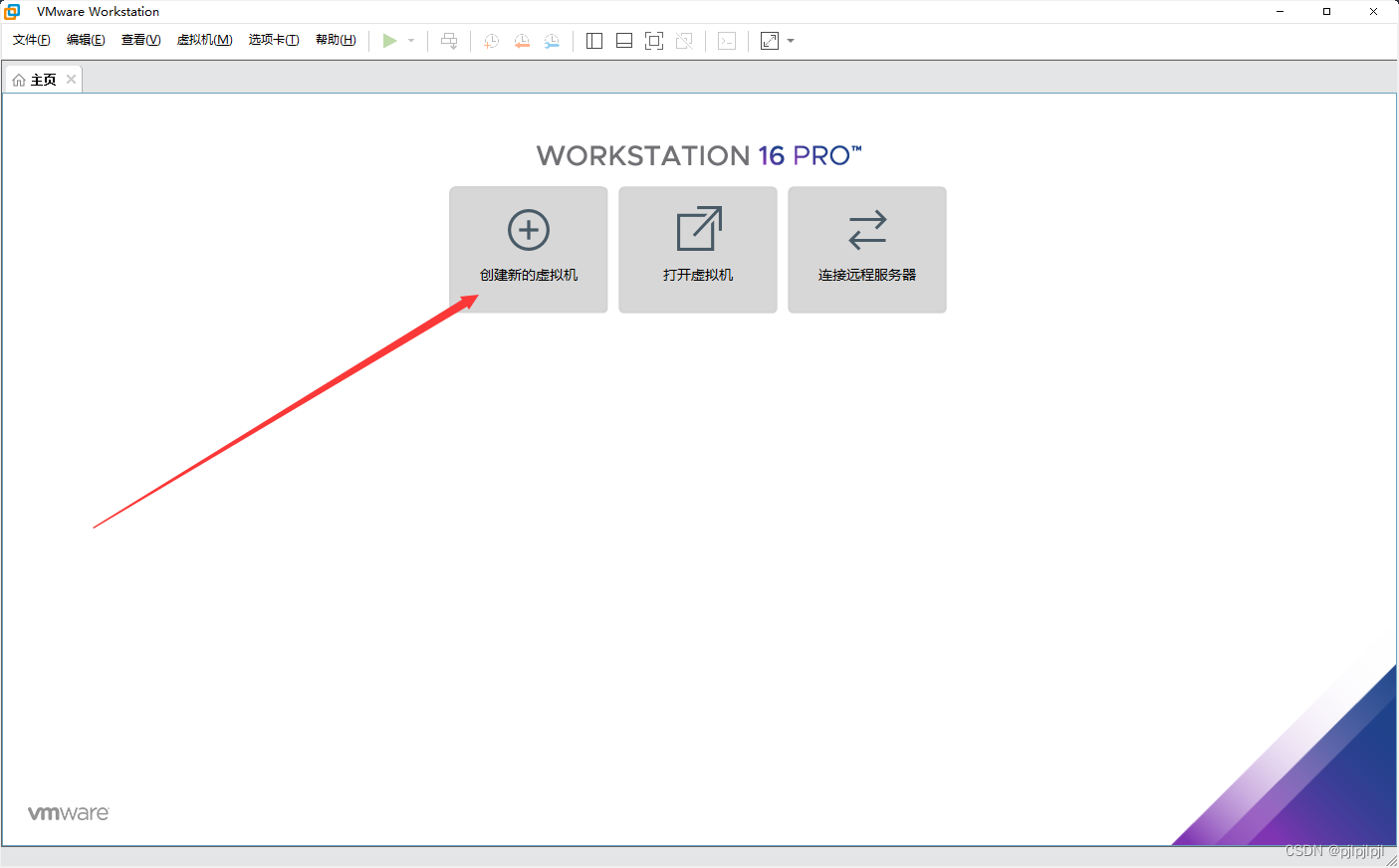
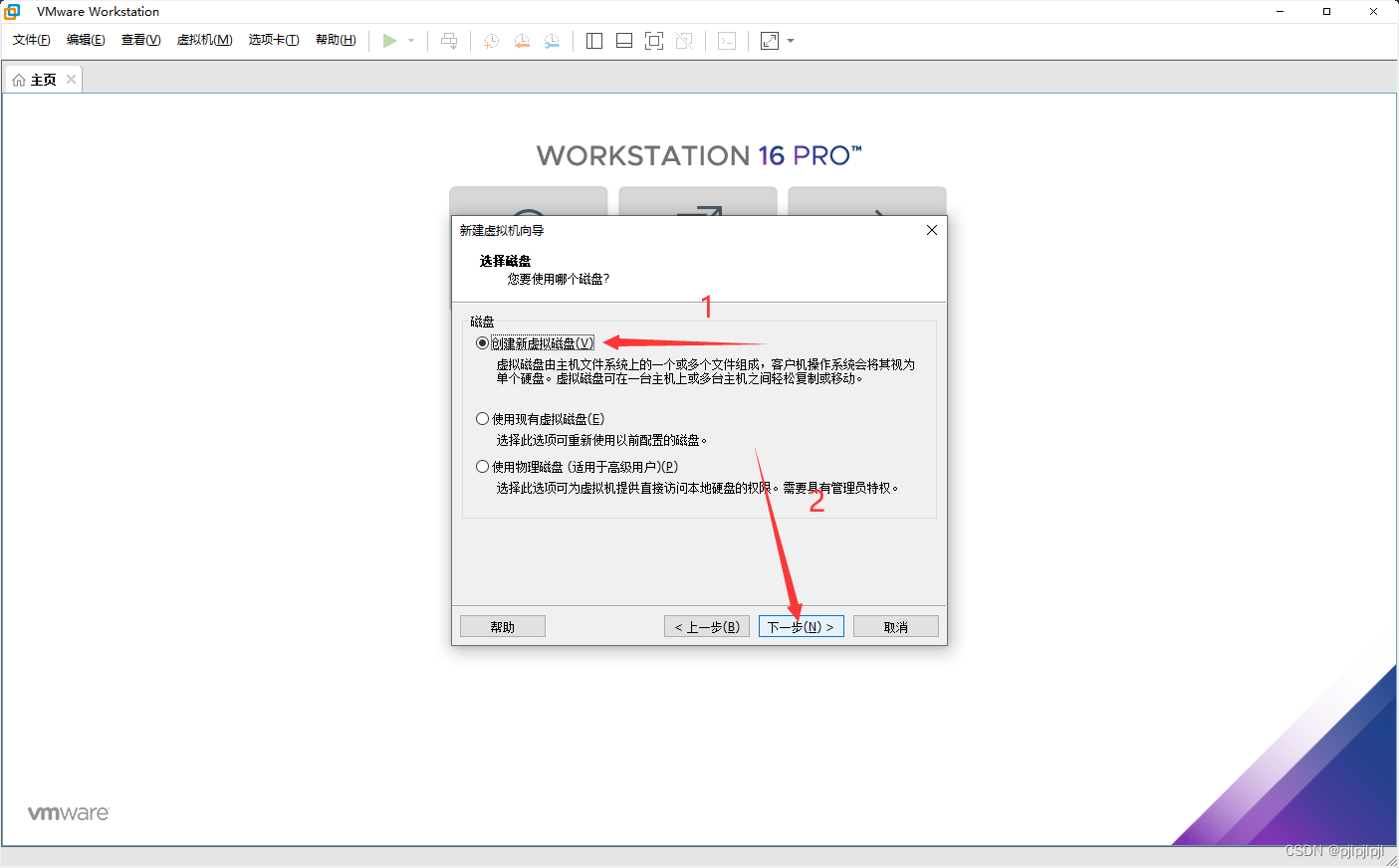
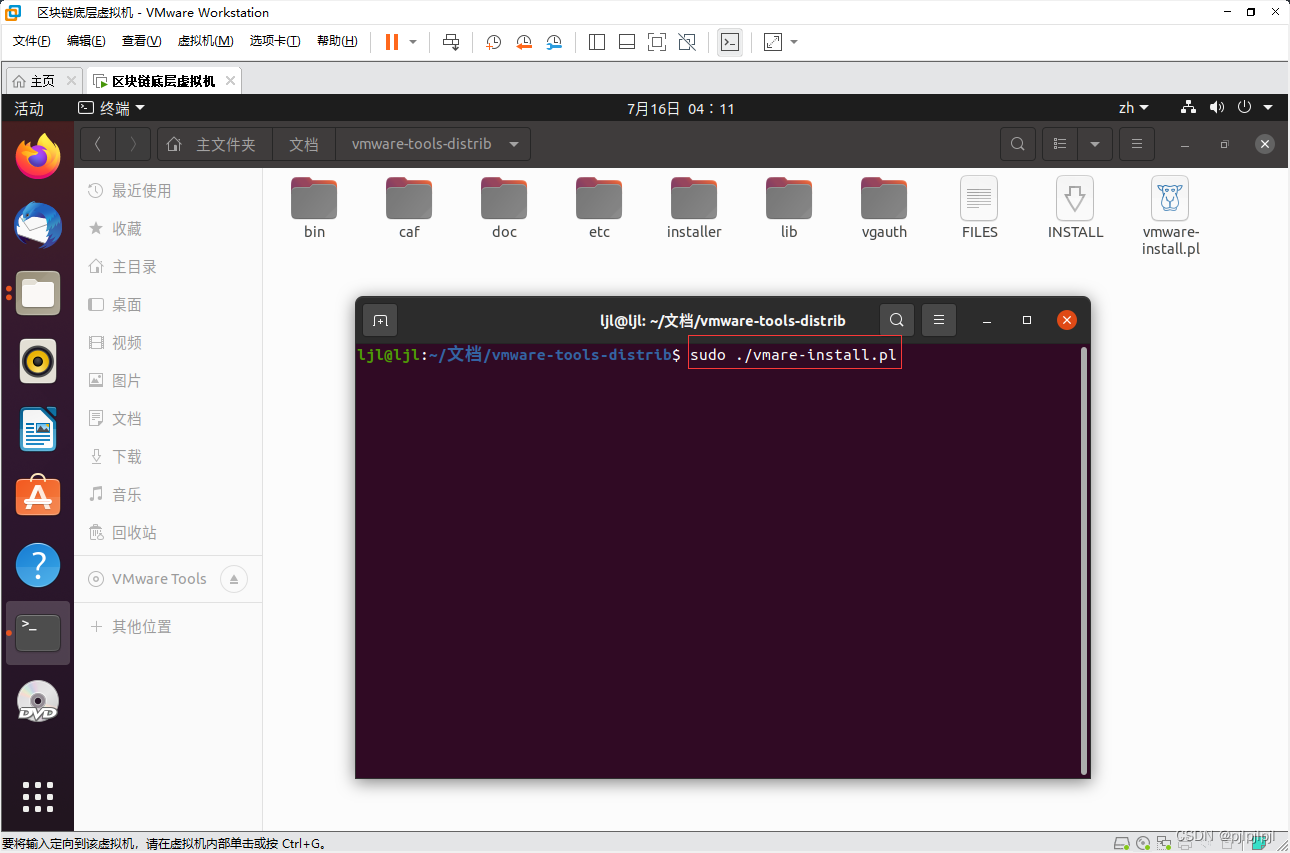














 599
599











 被折叠的 条评论
为什么被折叠?
被折叠的 条评论
为什么被折叠?










